Page 1

MANUAL DE INSTRUCCIONES
Konica Minolta Customer Support:
www.konicaminoltasupport.com
Konica Minolta Photo World:
www.konicaminoltaphotoworld.com
Hágase socio del Mundo de Fotografía de Konica Minolta hoy mismo gratis,
y entre en el fascinante mundo de la fotografía de Konica Minolta
© 2005 Konica Minolta Photo Imaging, Inc. bajo la Convención de Berna
y la Convención Universal de Derechos de Autor.
Page 2
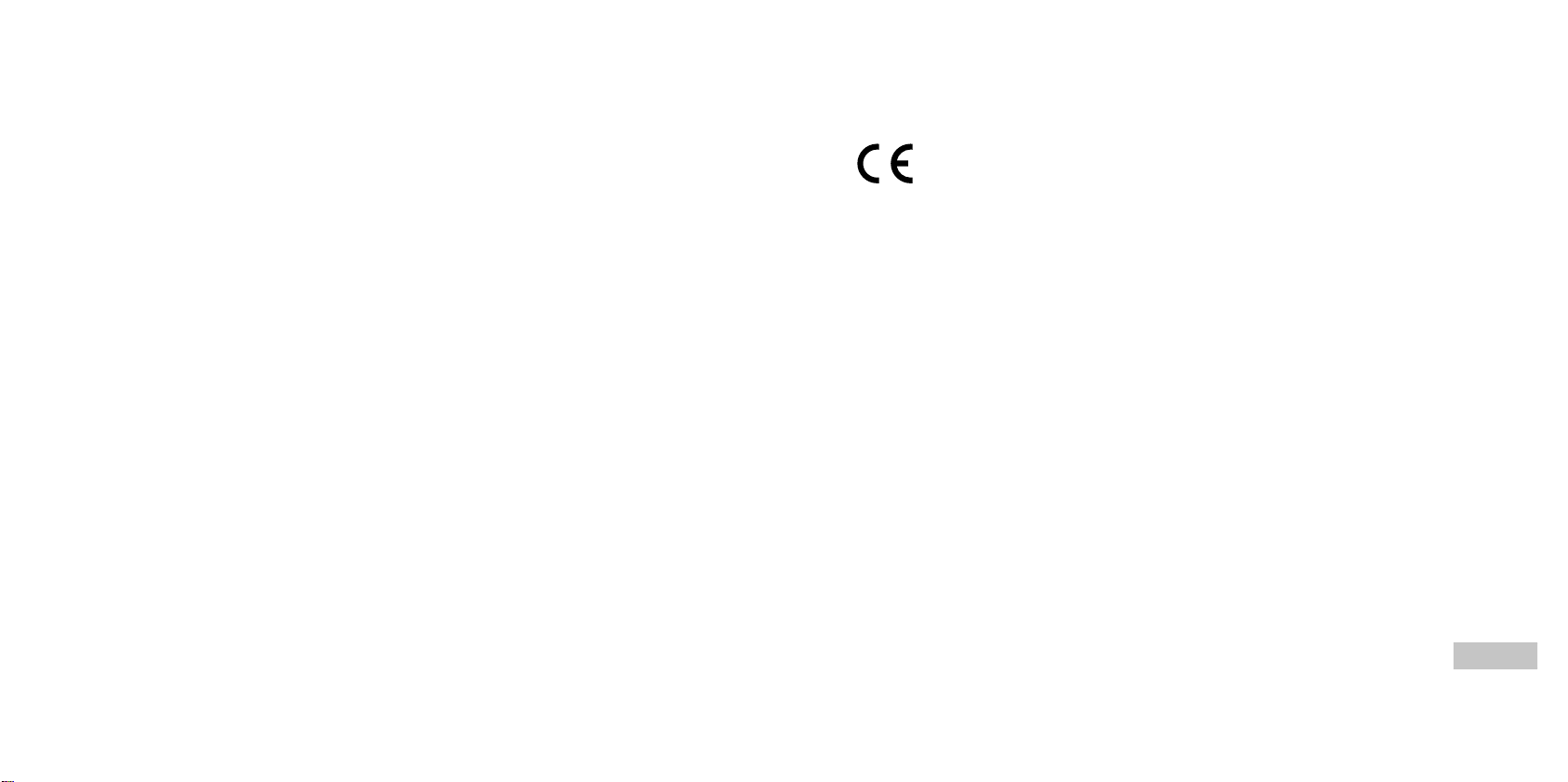
Este símbolo en su cámara certifica que cumple los requisitos de la Unión Europea en
relación a la regulación de equipos que provocan interferencias. CE significa Conformidad
Europea.
ES-1
Page 3
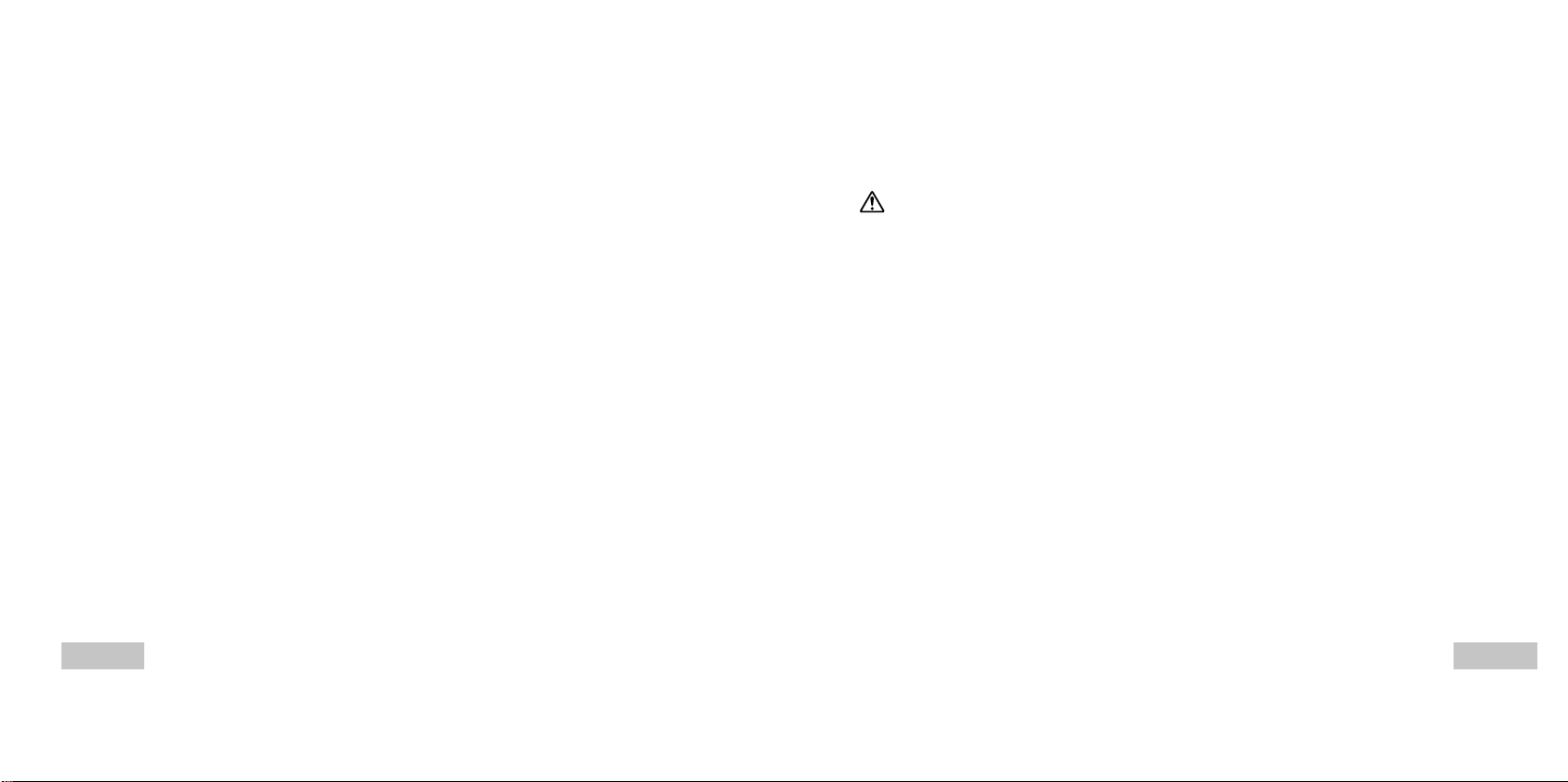
LEA ESTO PRIMERO
Información de la marca
Konica Minolta es una marca comercial de Konica Minolta Holdings, Inc.
DiMAGE es una marca comercial de Konica Minolta Photo Imaging, Inc.
Microsoft
Pentium
Macintosh es una marca de Apple Computer, Inc.
SD
Photo Explorer y Photo Express son marcas.
Otros nombres y productos pueden ser marcas o marcas registradas de sus respectivos propietarios.
Información del producto
El diseño y especificaciones están sujetos a cambio sin previo aviso. Esto incluye las especificaciones
El producto y accesorios que vienen con su cámara digital pueden diferir de los descritos en este
Las ilustraciones en este manual sirven como medio explicativo y pueden diferir del diseño real de su
El fabricante no asume responsabilidad alguna por cualquier error o discrepancia en este manual del
ES-2
®
y Windows®son marcas registradas de Microsoft Corporation en los EE.UU.
®
es una marca registrada de Intel Corporation.
TM
es una marca.
primarias del producto, software, controladores y manual del usuario. Este manual del usuario es
una guía de referencia general para el producto.
manual. Esto se debe al hecho de que distintos minoristas a menudo especifican ligeras inclusiones
y accesorios del producto para cumplir con sus requisitos mercantiles, demografía de los clientes y
preferencias geográficas. Los productos varían a menudo entre minoristas especialmente con
accesorios como las pilas, cargadores, adaptadores de alimentación CA, tarjetas de memoria,
cables, maletines/bolsas de transporte y soporte del idioma. Ocasionalmente, un minorista puede
especificar un color único, apariencia y capacidad de memoria interna para el producto. Contacte
con su vendedor para una definición del producto más precisa y accesorios incluidos.
cámara digital.
usuario.
PARA UN USO ADECUADO Y SEGURO
Lea y entienda todas las advertencias y precauciones antes de usar este producto.
ADVERTENCIAS
Un uso incorrecto de las pilas puede provocar que éstas pierdan fluidos perjudiciales, calentamiento o
exposición, lo que puede derivar en daños a la propiedad o provocar lesiones personales. No ignore las
siguientes advertencias.
Utilice únicamente las pilas especificadas en este manual de instrucciones.
No instale las pilas con la polaridad (+/-) invertida.
No utilice pilas desgastadas o estropeadas.
No exponga las pilas al fuego, altas temperaturas, agua o humedad.
No intente recargar, crear cortocircuitos o desarmar las pilas.
No guarde las pilas cerca o dentro de productos metálicos.
No mezcle pilas de distintos tipos, marcas, duraciones o niveles de carga.
Cuando cargue pilas recargables, utilice únicamente el cargador recomendado.
No utilice pilas que pierdan fluido. Si el líquido de las pilas entra en contacto con los ojos, aclárelos
inmediatamente con abundante agua fresca y acuda al médico. Si el fluido de las pilas entra en
contacto con la piel o ropa, lave la zona minuciosamente con agua.
Ponga cinta adhesiva en los contactos de la pila para evitar cortocircuitos cuando se deshaga de
ellas. Siga siempre las leyes locales en cuanto a la eliminación de pilas se refiere.
Use únicamente el adaptador de corriente AC especificado dentro del rango de voltaje indicado en
la unidad del adaptador. Un adaptador o corriente inadecuados pueden provocar daños o lesiones
causadas por fuego o electrocución.
No desarme este producto. Una electrocución podría provocarle lesiones si se toca el circuito de alto
voltaje que se encuentra dentro del producto.
ES-3
Page 4
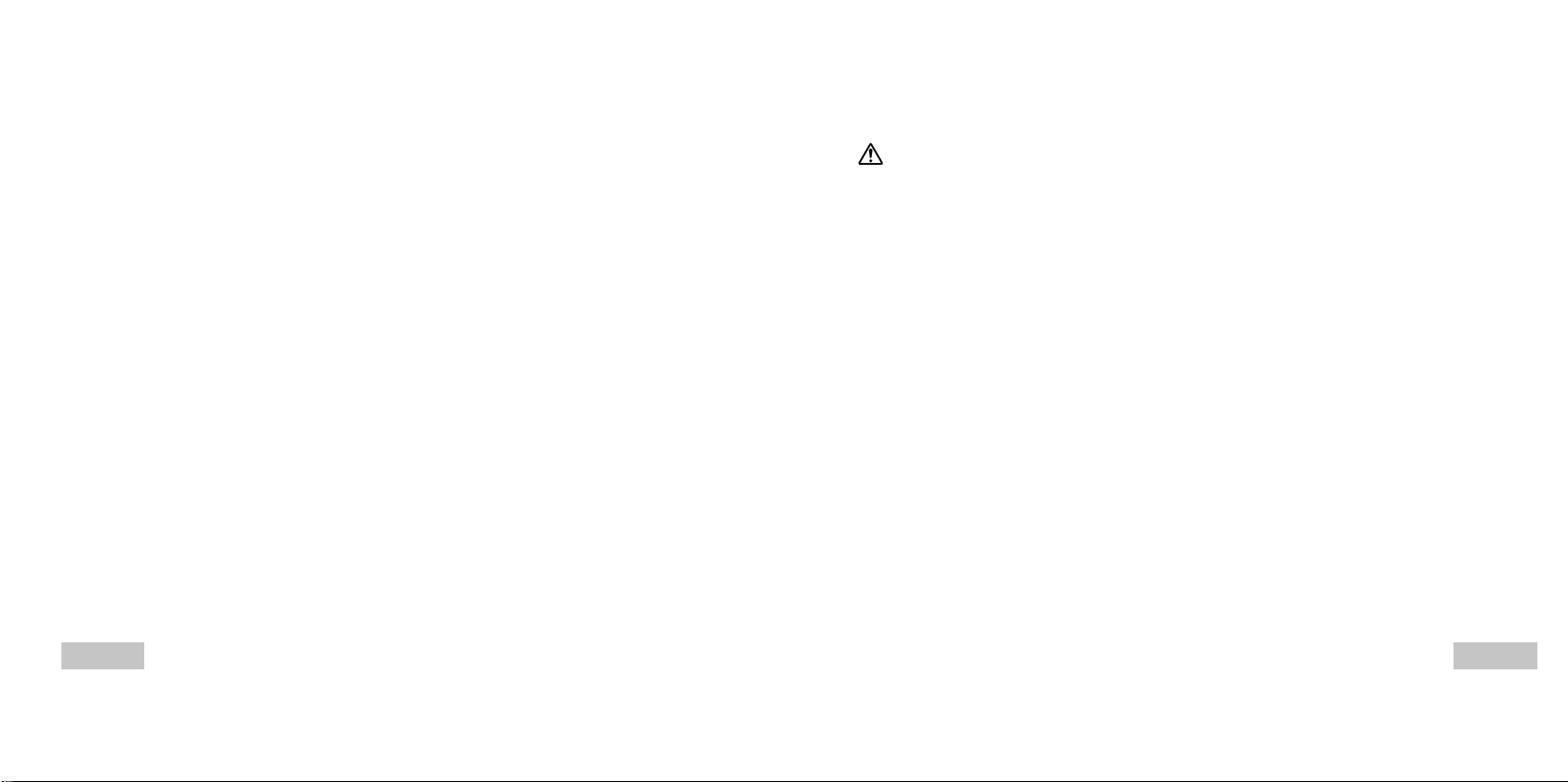
Retire las pilas inmediatamente o desenchufe el adaptador de corriente AC e interrumpa el uso, si la
cámara se cae o recibe un impacto en el que su interior, especialmente la unidad de flash, resulte
expuesta. El flash tiene un circuito de alto voltaje que podría provocar electrocución causando lesiones.
El uso continuado de un producto dañado o en parte defectuoso puede provocar lesiones o incendios.
Mantenga las pilas o las partes pequeñas susceptibles de ser tragadas, lejos del alcance de los
niños. Acuda al médico inmediatamente en caso de tragarse un objeto.
Guarde este producto lejos del alcance de los niños. Tenga cuidado cuando tenga niños alrededor
de no dañarles con el producto o sus partes.
No dispare el flash directamente a los ojos. Podría dañar la visión.
No dispare el flash ante conductores de vehículos. Podría provocarles distracción o ceguera temporal,
pudiendo provocarse como consecuencia un accidente.
No emplee el monitor mientras conduzca un vehículo o camine. Podría provocarse lesiones o un
accidente.
No utilice este producto en ambientes húmedos, ni lo use con las manos mojadas. Si cualquier
líquido penetrara en el producto, quite de inmediato las pilas o desenchufe el adaptador de corriente
AC e interrumpa el uso. El uso continuado de un producto expuesto a líquidos puede provocar
daños o lesiones por fuego o electrocución.
No utilice el producto cerca de gases o líquidos inflamables como gasolina, bencina o disolventes.
No use productos inflamables como alcohol, bencina o disolventes para limpiar el producto. El uso de
limpiadores inflamables y disolventes puede provocar explosión o fuego.
Cuando desenchufe el adaptador de corriente AC, no tire del cable de corriente. Sujete la unidad
del adaptador cuando lo retire de la toma de corriente eléctrica.
No dañe, retuerza, modifique, caliente o sitúe objetos pesados sobre el cable del adaptador de
corriente AC. Un cable estropeado puede provocar daños o lesiones por fuego o electrocución.
Si el producto emitiera un olor extraño, calor o humo, interrumpa el uso. Retire inmediatamente las
pilas con cuidado de no quemarse, ya que las pilas se calientan con el uso. El uso continuado de un
producto estropeado o en parte deteriorado puede causar lesiones o fuego.
Lleve el producto al Servicio Técnico de Konica Minolta cuando necesite reparaciones.
PRECAUCIONES
No use ni guarde el producto en ambientes cálidos o húmedos como la guantera o el maletero del
coche. Podría dañarse el producto y las pilas, lo cual podría provocar quemaduras o lesiones
causadas por el calor, fuego, explosión o pérdida de fluido de las pilas.
Si las pilas gotean, interrumpa el uso del producto.
El objetivo se repliega cuando se apaga la cámara. Si tocara el objetivo mientras se está metiendo,
le podría provocar daños.
La temperatura de la cámara aumenta tras períodos prolongados de uso. Tome precauciones para
evitar quemaduras.
Se pueden provocar quemaduras si la tarjeta de memoria o las pilas se quitan inmediatamente tras
períodos prolongados de uso. Apague la cámara y espere hasta que se enfríe.
No dispare el flash mientras esté en contacto con personas u objetos. La unidad de flash libera una
gran cantidad de energía, que podría provocar quemaduras.
No aplique presión en el monitor LCD. Un monitor dañado podría provocar lesiones, y el líquido del
monitor podría causar inflamación. Si el líquido del monitor entrara en contacto con la piel, lave la
zona con agua fresca. Si el líquido del monitor entrara en contacto con los ojos, aclare inmediatamente
con abundante agua y acuda a un médico.
Cuando utilice el adaptador de corriente AC, inserte el enchufe firmemente en la toma de corriente
eléctrica.
No utilizar si el cable del adaptador de corriente AC estuviera estropeado.
No cubra el adaptador de corriente AC. Podría provocar un incendio.
No obstruya el acceso al adaptador de corriente AC; esto podría impedir el acceso para desenchufar
la unidad en caso de emergencia.
Desenchufe el adaptador de corriente AC cuando limpie el producto o cuando no esté en uso.
ES-4
ES-5
Page 5
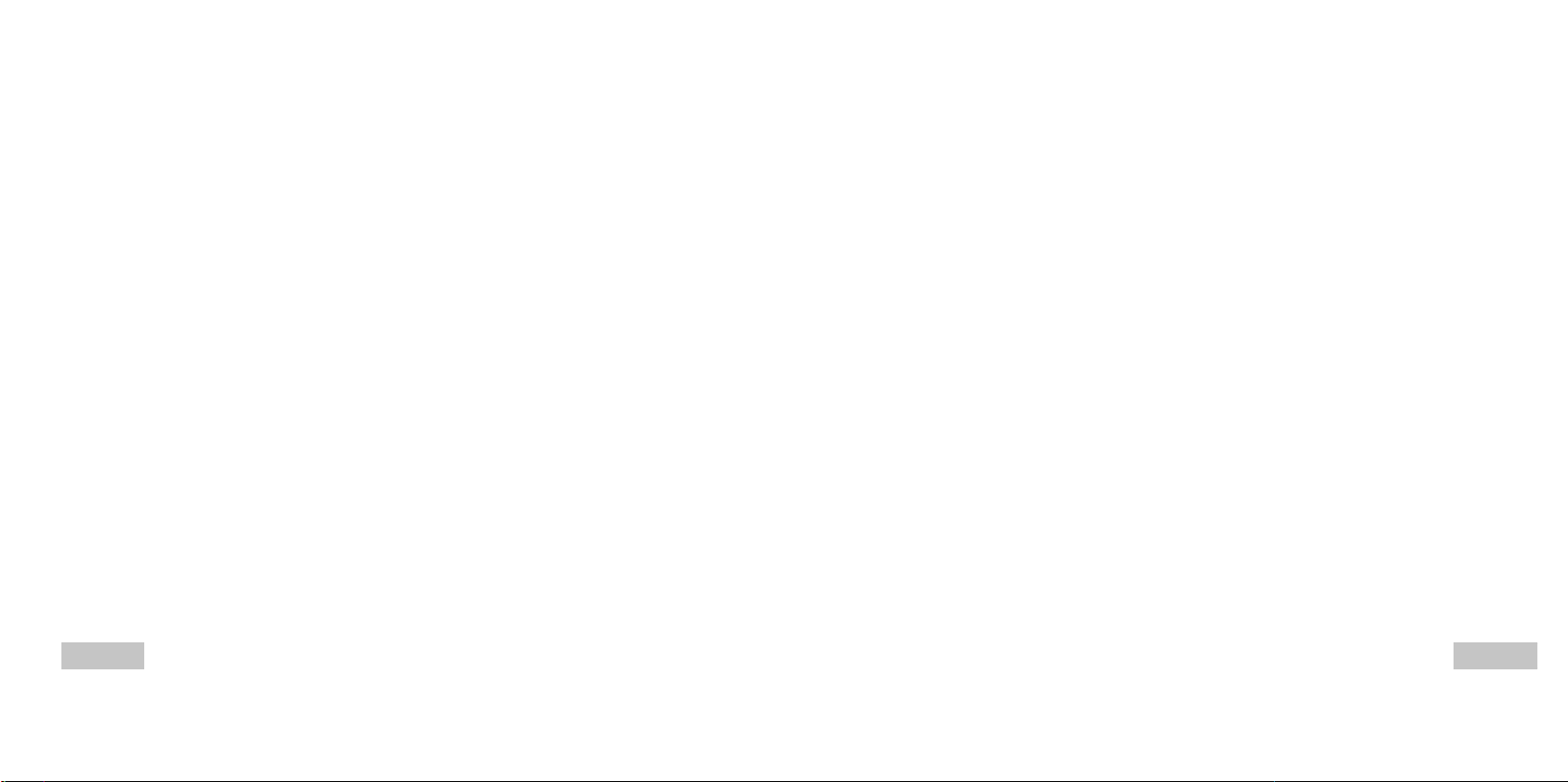
CONTENIDO
INTRODUCCIÓN................................................... 8
Contenido del Paquete ........................................... 9
CONOCER SU CÁMARA ................................... 10
Vista Frontal ......................................................... 10
Vista Posterior ...................................................... 11
Dial de Modos ....................................................... 12
Información del Monitor LCD ................................. 13
PREPARAR LA CÁMARA .................................. 15
Colocación de las Pilas ........................................ 15
Usar un Adaptador de Alimentación de CA
(Accesorio Opcional) ............................................ 16
Insertar y Quitar la Tarjeta de Memoria SD
(Accesorio Opcional) ............................................ 17
Colocar la Correa de la Cámara ............................ 18
PRIMEROS PASOS ........................................... 1 9
Encender y Apagar la Alimentación ...................... 19
Elegir el Idioma de Pantalla .................................. 19
Ajustar la Fecha y la Hora .................................... 20
Formatear una Tarjeta de Memoria SD o la
Memoria Interna .................................................... 21
Usar el Monitor LCD .............................................. 22
ES-6
MODO FOTOGRAFÍA ........................................ 23
Tomar Imágenes - Lo Básico ................................ 23
Establecer la Resolución y Calidad de Imagen .... 24
Uso de la Función del Zoom ................................. 25
Usar el Flash ........................................................ 26
Usar el Temporizador ............................................ 27
Ajustar la Exposición (Compensación EV) ........... 28
Ajustar el Balance de Blancos ............................. 29
USAR EL DIAL DE MODOS .............................. 3 0
Modo Automático .................................................. 30
Modo Programa ..................................................... 30
Modo Retrato ........................................................ 31
Modo Paisaje ........................................................ 31
Modo Deportes ..................................................... 32
Modo Nocturno ..................................................... 32
FOTOGRAFÍA AVANZADA ................................ 33
Continua ............................................................... 33
Agrupación de Exposición Automática (AEB) ....... 34
Seleccionar Modo de Medición ............................. 35
MODO REPRODUCIR - LO BÁSICO..................36
Ver Imágenes ....................................................... 36
Ampliar Imágenes ................................................. 37
Ver Miniaturas ...................................................... 38
Presentación de Diapositivas ............................... 39
Cambiar el Tamaño de una Imagen ....................... 40
MODO VÍDEO .................................................... 4 1
Grabar Vídeos ...................................................... 41
Reproducir Vídeos ................................................ 42
MODO REPRODUCCIÓN - CARACTERÍSTICAS
AVANZADAS ...................................................... 43
Reproducir Imágenes/Vídeos en el Televisor ....... 43
Eliminar Imágenes/Vídeos .................................... 44
Proteger Imágenes/Vídeos ................................... 45
Ajustar el DPOF .................................................... 46
Conectar a una Impresora Compatible con
PictBridge (Función opcional) ............................... 48
TRANSFERIR ARCHIVOS DE SU CÁMARA
DIGITAL AL ORDENADOR ................................ 52
Paso 1: Instalar el controlador USB ..................... 53
Paso 2: Conectar la cámara digital al ordenador .. 54
Paso 3: Descargar imágenes o vídeos................. 55
INSTALACIÓN DEL SOFTWARE DE EDICIÓN .. 56
Instalar Photo Explorer ......................................... 56
Instalar Photo Express ......................................... 57
USO DE LA CÁMARA DIGITAL COMO CÁMARA
PARA PC ............................................................ 58
Paso 1: Instalar el controlador de la cámara para
PC ........................................................... 58
Paso 2: Conectar la cámara digital al ordenador .. 59
Paso 3: Ejecute la aplicación
(p. ej. Windows NetMeeting) .................... 59
OPCIONES DEL MENÚ ..................................... 60
Menú Cámara ........................................................ 60
Menú Vídeo .......................................................... 64
Menú Reproducir ................................................... 65
Menú Configuración ..............................................67
CONEXIÓN DE LA CÁMARA DIGITAL A OTROS
DISPOSITIVOS .................................................. 70
ESPECIFICACIONES ........................................ 7 1
APÉNDICE ......................................................... 72
CUIDADOS Y ALMACENAJE.............................73
ES-7
Page 6
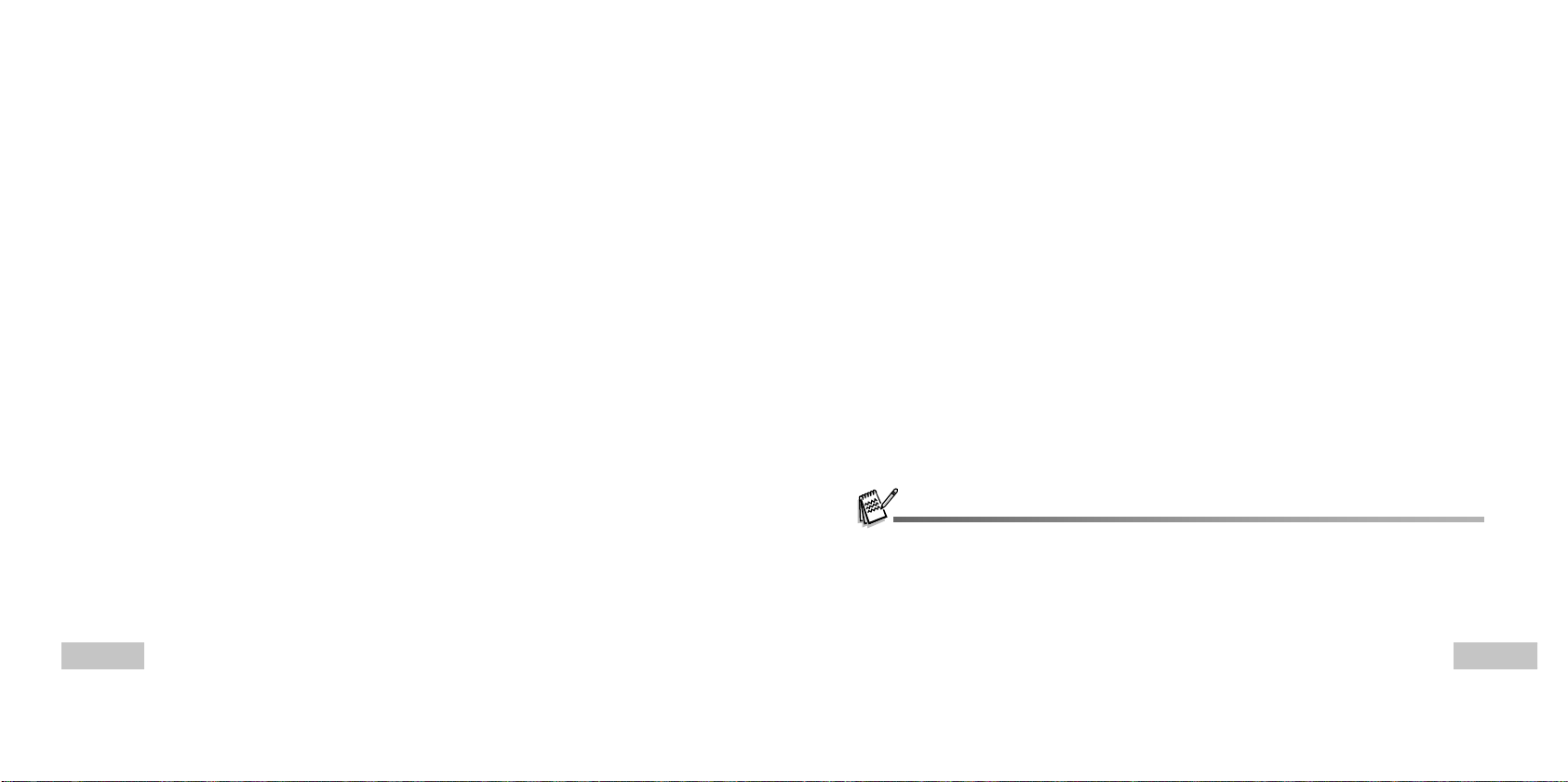
INTRODUCCIÓN
¡Gracias por comprar la nueva cámara digital!
Equipada con un sensor CCD de 5.0 megapíxeles, su cámara ofrece buena calidad, con imágenes a
una resolución de 2560 x 1920. Otras características de la cámara son:
5,0 megapíxeles
Un sensor CCD de alta resolución que ofrece
5,0 megapíxeles para imágenes de buena
calidad.
Flash automático
Un sensor de flash automático detectará las
condiciones de la composición (luz) y
determinará si es necesario el flash o no.
Monitor LCD de imagen en color LTPS de
2,0”
Zoom óptico: 1x~3x
Zoom digital: 1x~4x
Memoria interna de 12MB (incorporada)
Las imágenes pueden capturarse sin usar
una tarjeta de memoria.
Soporta la tarjeta de memoria SD para
expansión de memoria
Puede que desee ampliar la capacidad de la
memoria (hasta 512MB de capacidad)
utilizando una tarjeta de memoria adicional.
Conexión USB (Compatible con velocidad
completa USB 2.0)
Las imágenes instantáneas o vídeos que haya
grabado, pueden descargarse a su ordenador
con el cable USB (se necesita un controlador
USB para Win 98 y Win98SE).
Funcionalidad DPOF
DPOF le permite imprimir las imágenes en
impresoras compatibles con DPOF simplemente
insertando la tarjeta de memoria.
Soporte PictBridge
Puede conectar la cámara directamente a una
impresora que soporte PictBridge y realizar la
selección de imágenes e imprimir usando la
pantalla del monitor y los controles de la
cámara.
Software de edición incluido: Photo Explorer /
Photo Express
Puede mejorar y retocar sus imágenes en el
ordenador usando el software de edición
incluido.
Contenido del Paquete
Desembale con cuidado la caja y asegúrese de que contiene los siguientes artículos. Si falta alguno de
los artículos o si nota alguna anomalía o daños en ellos, contacte de inmediato con su vendedor.
Componentes del producto comunes:
Konica Minolta DiMAGE E500 cámara digital
Correa de la cámara
Cable USB
Cable AV
Pilas
Bolsa de la cámara
CD-ROM de software
Los accesorios y componentes pueden variar según el distribuidor.
ES-8
ES-9
Page 7
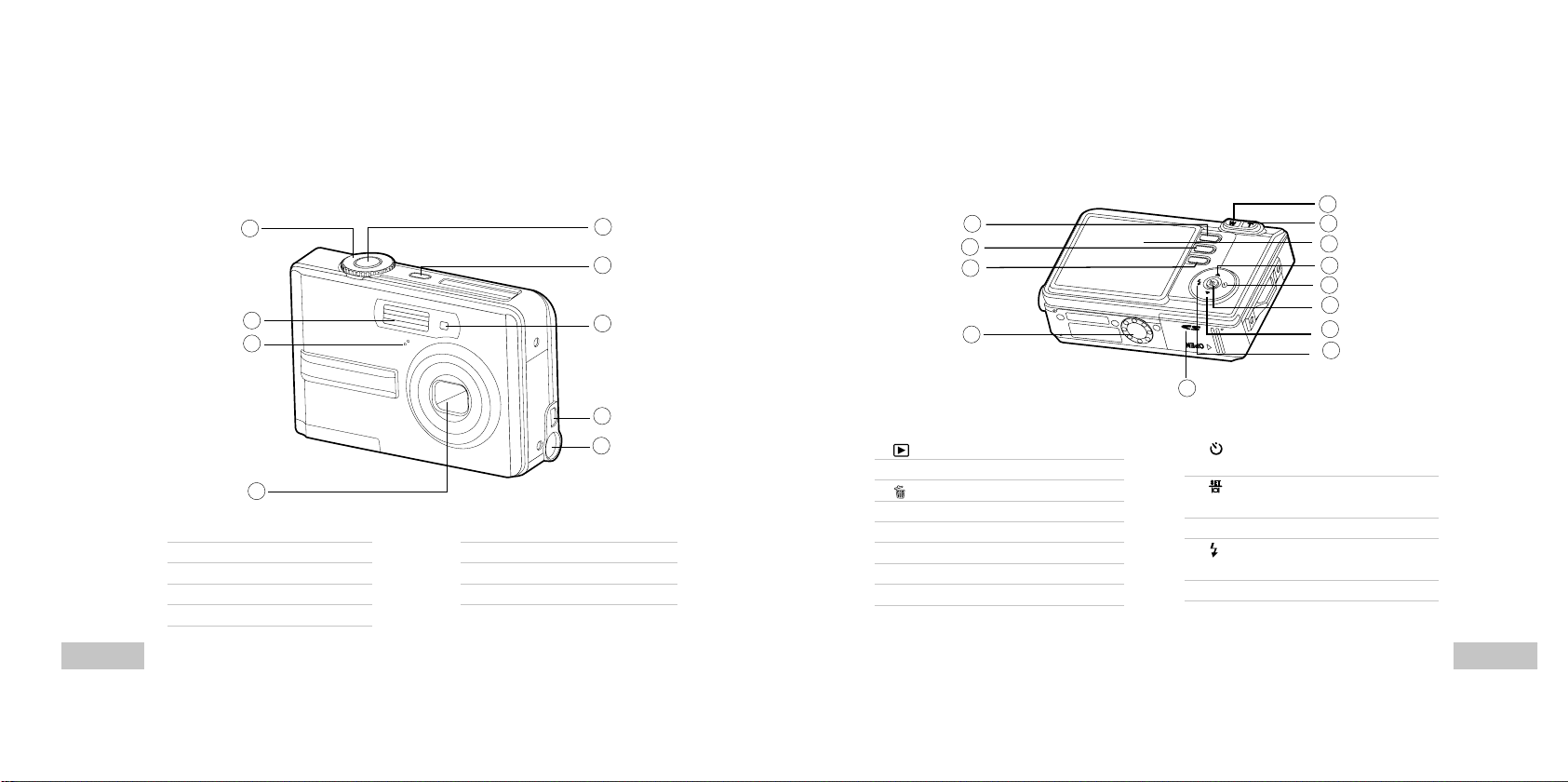
CONOCER SU CÁMARA
Vista Posterior
Vista Frontal
1. Dial de modos
2. Flash
3. Micrófono
4. Objetivo
5. Botón del obturador
ES-10
5
1
2
3
4
6. ON/OFF Botón de alimentación
7. LED del temporizador
8. Terminal de salida PC (USB) / AV
9. Terminal de entrada DC 3V
5
6
7
8
9
1. Botón Reprod.
2. MENU Botón del menú
3. Botón eliminar
4. Ranura para trípode
5. W Botón alejar (ángulo ancho)
6. T Botón acercar (telefoto)
7. Monitor LCD
8. S Botón flecha (arriba)
1
2
3
4
13
9.
10.
11. T Botón flecha (abajo)
12.
13. Tapa de la tarjeta SD/batería
Botón del temporizador
Botón flecha (derecha)
Botón OK
Botón pantalla
Botón del flash
Botón flecha (izquierda)
6
7
8
9
10
11
12
ES-11
Page 8
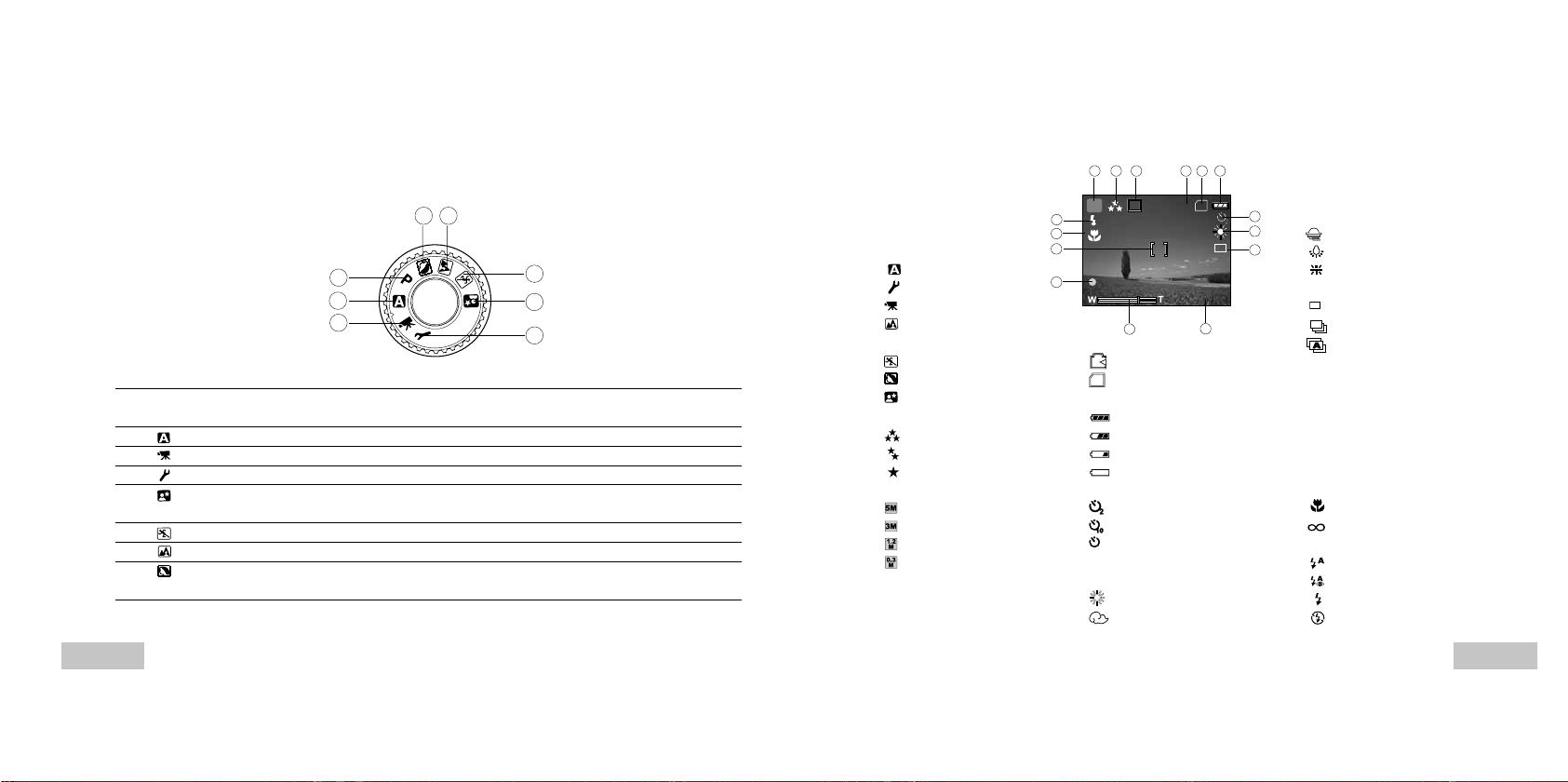
Dial de Modos
X1
3M
SD
1.5x
X1
SD
10+2
Puede seleccionar entre siete modos de disparo y configurar el modo según las condiciones para
alcanzar el efecto deseado.
1
2
3
Modos Descripción
1. P Programa Seleccione este modo para permitir que la velocidad de
obturación y apertura se ajusten automáticamente.
2. Auto Seleccione este modo para ajustar la acción apuntar y disparar.
3. Vídeo Seleccione este modo para grabar vídeos.
4. Setup Seleccione este modo para ajustar la configuración de la cámara.
5.
Nocturno Seleccione esta opción para tomar fotos de gente contra un
fondo de atardecer o nocturno.
6. Deportes Use este modo para fotografiar objetos en movimiento rápido.
7. Paisaje Use este modo para tomar fotos de escenas lejanas o paisajes.
8.
Retrato Seleccione este modo para que la gente sobresalga con el
fondo desenfocado.
ES-12
78
6
5
4
Información del Monitor LCD
Modo Camera
1. Indicación del modo
[ ] Modo automático
] Modo configuración
[
] Modo vídeo
[
] Modo paisaje
[
[ P ] Modo programa
] Modo deportes
[
[
] Modo retrato
[
] Modo nocturno
2. Calidad de imagen
[
]FINA
[
] NORMAL
[
] ECONÓM.
3. Tamaño de imagen
[
] 2560 x 1920
[
] 2048 x 1536
] 1280 x 960
[
] 640 x 480
[
4. Número posible de disparos
5. Memoria interna/Indicador de
la tarjeta de memoria SD
15
14
13
12
21 3 4 5 6
P
[
] Memoria interna
] Tarjeta de memoria SD
[
6. Estado de la batería
] Pilas llenas
[
] Batería a media carga
[
] Batería baja
[
[ ] Sin batería
7. Modo temporizador
] Retardo de 2 seg.
[
] Retardo de 10 seg.
[
] Retardo de 10+2 seg.
[
8. Balance de blancos
] L. DIURNA
[
] NUBLADO
[
AUTO
8
14.01.2005
1011
7
8
9
]P. SOL
[
] TUNGSTENO
[
] FLUORESCENTE
[
9. Indicador del modo de captura
[
] UNA
] CONTINUA
[
[
] AEB
10.Fecha
11.Estado del zoom
12.Indicador de carga del flash /
procesamiento de imágenes
(Parpadeo rojo)
13.Área de enfoque
14.Indicador de enfoque
AUTOMÁT.
] MACRO
[
] INFINITO
[
15. Modo del flash
] Flash automático
[
] Reducción de ojos rojos
[
] Flash forzado
[
] Sin flash
[
ES-13
Page 9
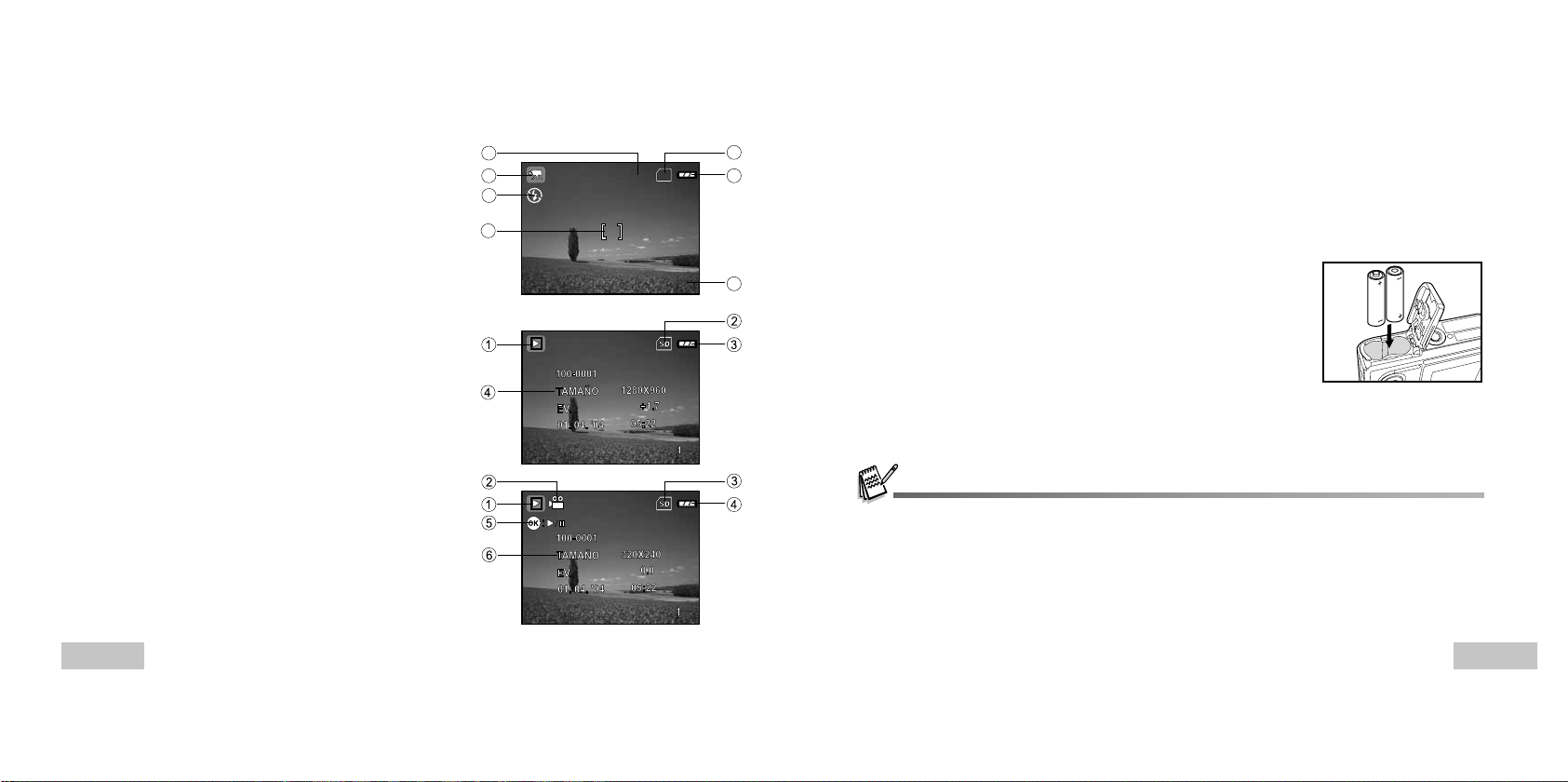
00:33
SD
Modo vídeo
1. Modo vídeo
2. Tiempo disponible para grabación de vídeo
3. Indicador de la tarjeta de memoria SD (si está presente)
4. Indicador de energía de la batería
5. Fecha
6. Área de enfoque
7. Modo del flash
Reproducción de imágenes
1. Modo reproducir
2. Indicador de la tarjeta de memoria SD (si está presente)
3. Indicador de energía de la batería
4. Información de reproducción
Reproducción de vídeo
1. Modo reproducir
2. Modo vídeo
3. Indicador de la tarjeta de memoria SD (si está presente)
4. Indicador de energía de la batería
5. Indicador de reproducción
6. Información de reproducción
2
1
7
6
14.01.2005
3
4
PREPARAR LA CÁMARA
Colocación de las Pilas
Puede utilizar 2 pilas tamaño AA para alimentar la cámara. Compruebe que la alimentación de la cámara
digital esté apagada antes de insertar o quitar las pilas.
5
1. Compruebe que la cámara esté apagada.
2. Abra la tapa de las pilas.
3. Inserte las pilas en la orientación correcta como se muestra en
la ilustración.
4. Cierre la tapa de la batería.
Para quitar las pilas, apague la cámara antes de quitar las
pilas y sostenga la cámara con la tapa de las pilas mirando
hacia arriba, luego abra la tapa.
Procure no dejar caer la batería cuando abra o cierre la tapa.
ES-14
ES-15
Page 10
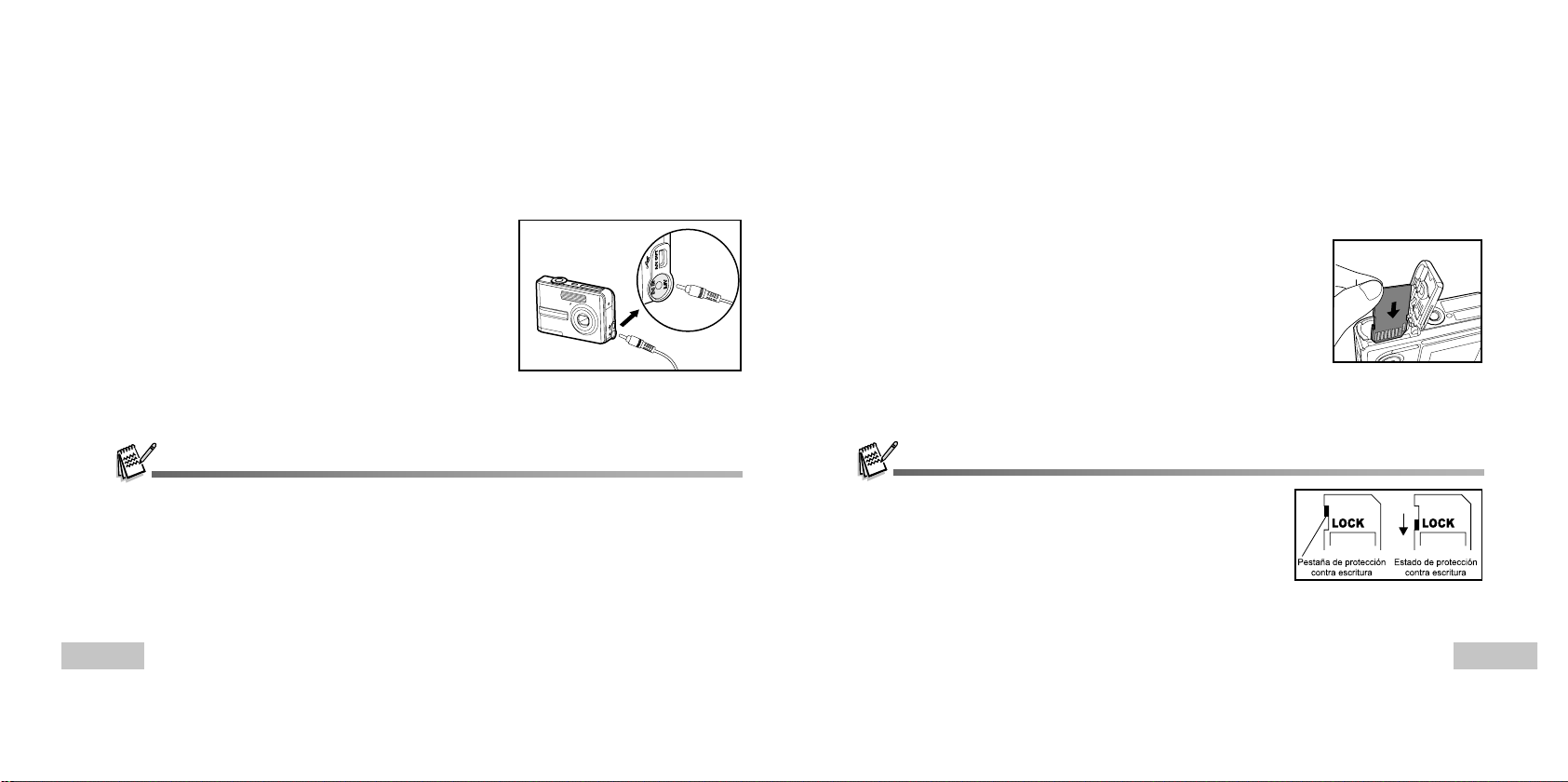
Usar un Adaptador de Alimentación de CA (Accesorio Opcional)
Se recomienda el uso de un adaptador de alimentación CA si pretende usar el monitor LCD durante
mucho tiempo o conectar la cámara a un PC.
1. Compruebe que la cámara esté apagada.
2. Conecte un extremo del adaptador de corriente CA a
la clavija de la cámara etiquetada como “DC IN 3,0V”.
3. Conecte el otro extremo en un enchufe.
Insertar y Quitar la Tarjeta de Memoria SD (Accesorio Opcional)
La cámara digital viene con 12MB de memoria interna, permitiéndole guardar imágenes capturadas o
vídeos en ella. Además, también puede ampliar la memoria utilizando una tarjeta de memoria SD
(Secure Digital) opcional para poder guardar más archivos.
1. Compruebe que su cámara esté apagada antes de insertar o
quitar una tarjeta de memoria.
2. Abra la tapa de la tarjeta de memoria SD.
3. Inserte la tarjeta de memoria SD en la orientación correcta como
se muestra en la ilustración.
4. Cierre la tapa de la batería/tarjeta de memoria SD.
Para sacar la tarjeta de memoria SD, asegúrese de que la
cámara está apagada. Pulse ligeramente en el borde de la
tarjeta de memoria y se expulsará.
Asegúrese de utilizar sólo el adaptador de alimentación de CA especificado para la cámara. Los daños producidos
por el uso de un adaptador incorrecto no quedan cubiertos por la garantía.
Para evitar que se apague la cámara al acabarse la batería durante el proceso de transferencia de sus imágenes
al ordenador, utilice un adaptador de alimentación de CA como fuente de alimentación.
El adaptador de alimentación CA sólo puede usarse para alimentar la cámara. Las pilas no pueden cargarse
dentro de la cámara.
ES-16
Asegúrese de formatear la tarjeta de memoria SD con esta cámara digital
antes de usarla. Consulte la sección de este manual titulada “Formatear
una Tarjeta de Memoria SD o la Memoria Interna” para más detalles.
Para evitar que información importante se elimine accidentalmente de la
tarjeta de memoria SD, puede deslizar la pestaña de protección contra
escritura (en el lateral de la tarjeta de memoria SD) a la posición “LOCK”.
Para guardar, editar o eliminar la información de la tarjeta de memoria SD,
debe desbloquear la tarjeta.
ES-17
Page 11
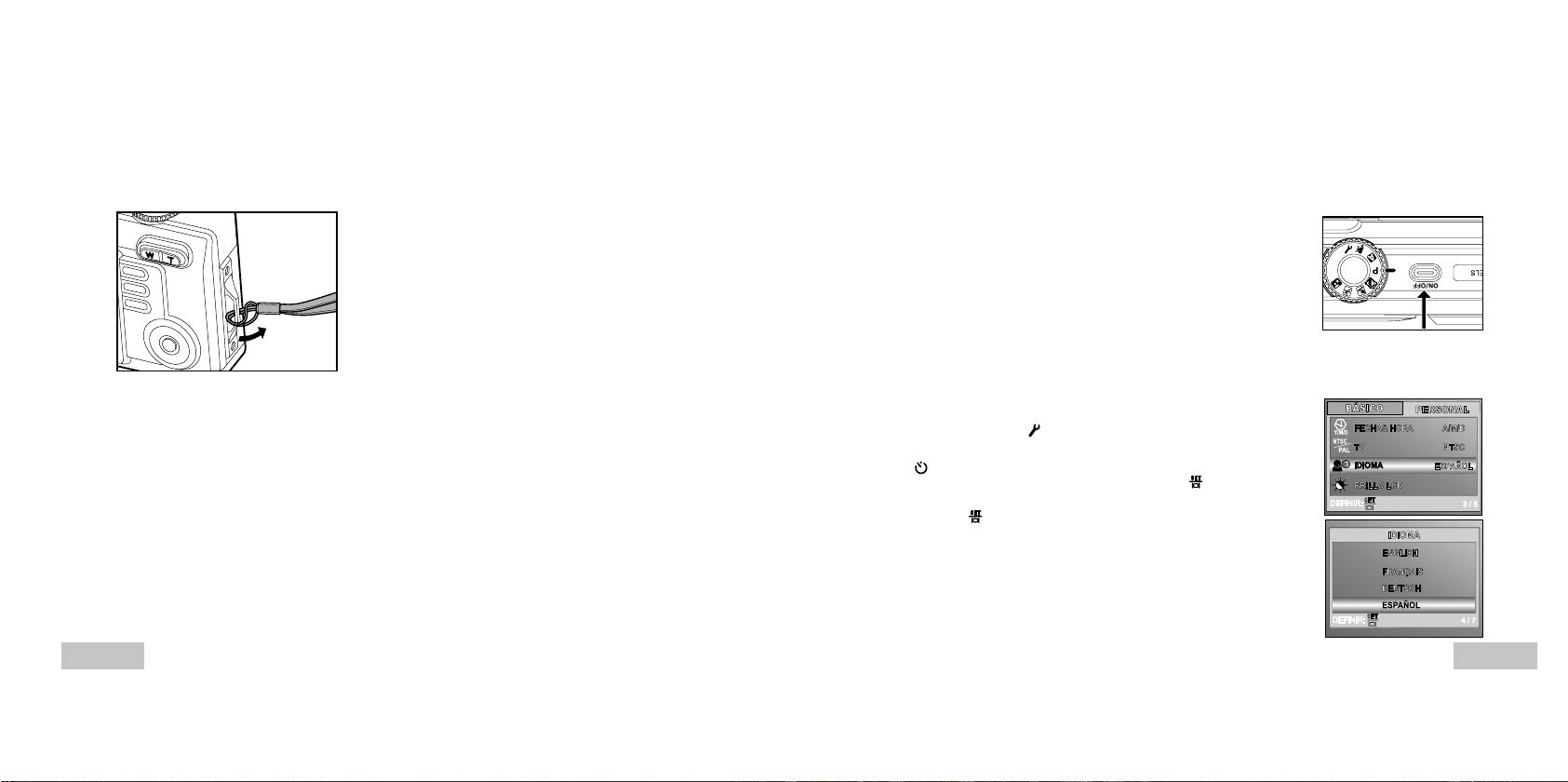
Colocar la Correa de la Cámara
Coloque la correa como se muestra en la ilustración.
PRIMEROS PASOS
Encender y Apagar la Alimentación
Pulse el botón ON/OFF hasta que la cámara digital se encienda.
Para apagar la alimentación, pulse el botón ON/OFF de nuevo.
Elegir el Idioma de Pantalla
Cuando la cámara esté encendida por primera vez, aparecerá una pantalla de selección del idioma en
el monitor. Siga los pasos siguientes para elegir el idioma deseado.
1. Gire el dial de modos a
botón ON/OFF.
2. Pulse para seleccionar el menú [PERSONAL].
3. Use T para seleccionar [IDIOMA] y pulse el botón .
4. Use S o T para seleccionar el idioma deseado.
5. Pulse el botón para confirmar.
y encienda su cámara pulsando el
ES-18
ES-19
Page 12
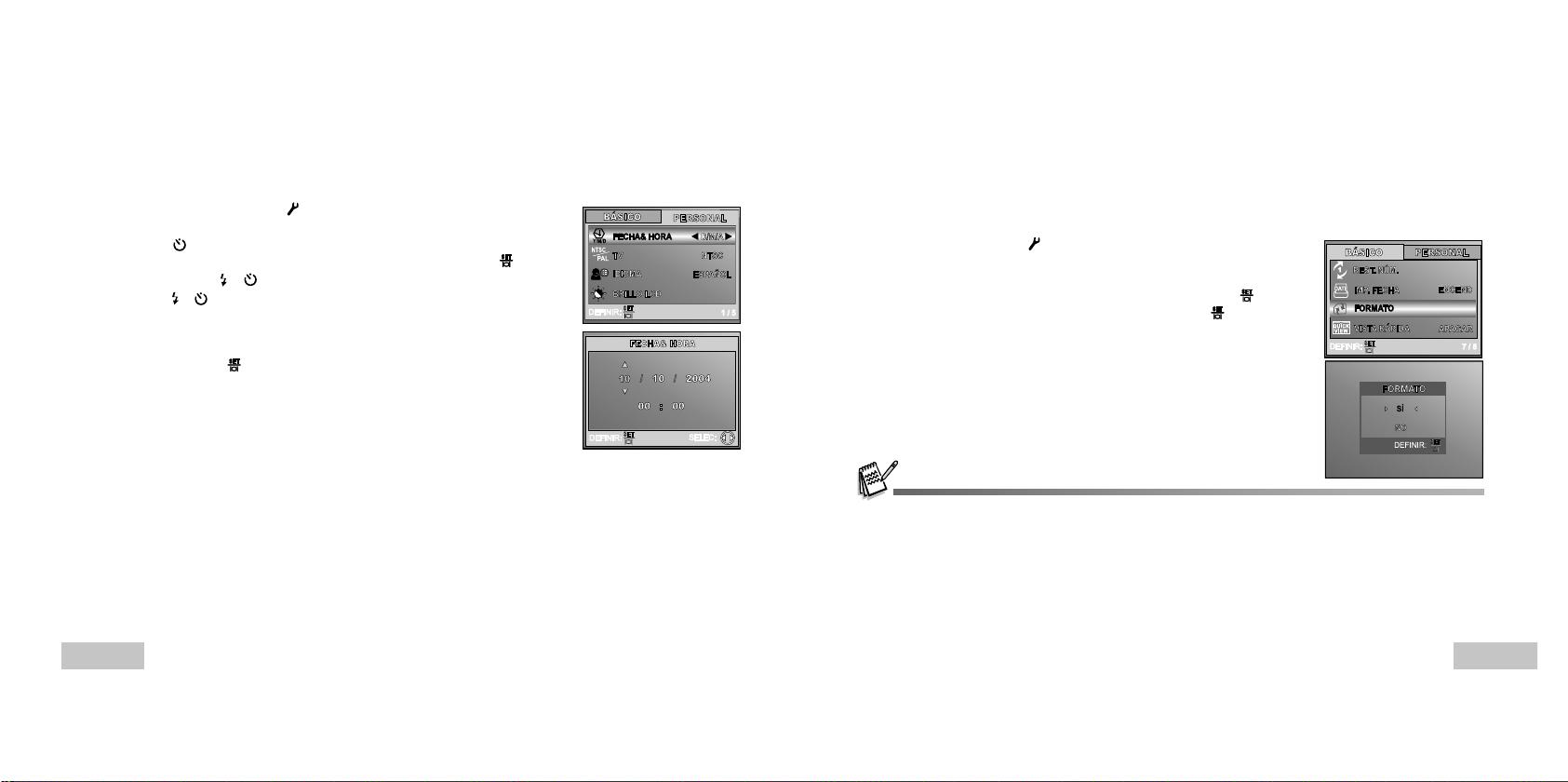
Ajustar la Fecha y la Hora
Siga los pasos siguientes para ajustar el estilo de visualización de la fecha, la fecha actual y la hora.
1. Gire el dial de modos a y encienda su cámara pulsando el
botón ON/OFF.
2. Pulse para seleccionar el menú [PERSONAL].
3. Use T para seleccionar [FECHA & HORA] y pulse el botón
Puede pulsar o para cambiar entre los tipos de fecha.
4. Pulse o para seleccionar los campos Año, Mes, Día y Hora.
Para aumentar un valor, pulse S .
Para disminuir un valor, pulse T .
La hora aparecerá en formato 24 horas.
5. Pulse el botón
tras haber ajustado los campos.
.
Formatear una Tarjeta de Memoria SD o la Memoria Interna
El término “Formatear” significa preparar una “tarjeta de memoria SD” para grabar imágenes; a este
proceso también se le llama “inicialización”. Esta utilidad formatea la memoria interna (o tarjeta de
memoria) y elimina todas las imágenes guardadas y datos.
1. Gire el dial de modos a y encienda su cámara pulsando el
botón ON/OFF.
Aparecerá el menú [BÁSICO].
2. Use T para seleccionar [FORMATO], luego pulse el botón
3. Use S o T para seleccionar [SÍ] y pulse el botón para
confirmar.
Cuando formatee una tarjeta de memoria SD, tenga en cuenta que todos los datos se borrarán permanentemente.
Las imágenes protegidas también se borran.
Para formatear la memoria interna, no inserte una tarjeta de memoria en la cámara. Si lo hace, formateará la
tarjeta de memoria.
El formateo es una acción irreversible y los datos no podrán ser recuperados después.
Una tarjeta de memoria SD con algún problema no puede formatearse correctamente.
.
ES-20
ES-21
Page 13

Usar el Monitor LCD
1.5x
X1
3M
SD
Su cámara está equipada con un monitor TFT LCD a todo color de 2,0” pulgadas para ayudarle a
componer las imágenes, reproducir imágenes grabadas/vídeos o ajustar la configuración del menú. Los
iconos de modo, texto y números mostrados en el monitor pueden variar según la configuración actual.
1. Gire el dial de modos a , P ,
2. Pulse el botón ON/OFF para encender la alimentación.
3. Componga su escena en el monitor LCD.
4. Pulse el botón del obturador.
El monitor LCD se oscurece con la luz fuerte del sol o luz brillante. Esto no es un mal funcionamiento.
Para evitar que sus imágenes aparezcan borrosas al pulsar el botón de disparo, manténgalo siempre pulsado con
suavidad. Esto es especialmente importante cuando tome fotos con poca luz, donde su cámara puede disminuir
la velocidad de obturación para asegurar una exposición correcta para las imágenes.
Para ahorrar energía de la batería, la cámara apaga el monitor LCD si no se realiza ninguna operación en un
minuto. Para restaurar la alimentación, utilice la cámara.
, , , o .
MODO FOTOGRAFÍA
Tomar Imágenes - Lo Básico
1. Gire el dial de modos a , P ,
cámara pulsando el botón ON/OFF.
2. Componga la imagen en la pantalla del monitor para que el
sujeto principal esté dentro del cuadro de enfoque.
3. Pulse el botón del obturador hasta la mitad para enfocar la
imagen.
Cuando pulse el botón del obturador hasta la mitad, el
enfoque automático de la cámara enfocará automáticamente
la imagen y la exposición.
4. Siga pulsando el botón del obturador hasta el fondo para
capturar la imagen.
La imagen capturada real será mayor que la de la pantalla LCD tras capturar la imagen.
Si pulsa el botón
cambiará en este orden: Marco de enfoque Encend
Cuando pulse el botón del obturador hasta la mitad, el área de enfoque se enciende en verde si el enfoque es
bueno. Se enciende en rojo si el sujeto está desenfocado.
cambiará el modo de pantalla de monitor LCD. Cada vez que pulse el botón , la pantalla
, , o y encienda su
Æ Indicadores Apagar.
A
8
2004.09.17
ES-22
ES-23
Page 14

Establecer la Resolución y Calidad de Imagen
Conforme vaya conociendo la cámara digital, podrá ajustar la resolución de imagen (número de píxeles
verticales y horizontales) y la calidad de imagen (proporción de compensación) basándose en los tipos
de imágenes que desee tomar. Estas configuraciones afectan el número de imágenes que pueden
guardarse en la memoria o en una tarjeta de memoria.
Una mayor resolución e imágenes de mayor calidad ofrecen más detalles pero provocan que el tamaño
de archivo sea mayor.
Para cambiar la resolución o calidad de imagen, siga estos pasos:
1. Gire el dial de modos a
cámara pulsando el botón ON/OFF.
2. Pulse el botón MENU.
Aparecerá el menú [IMAGEN].
3. Use T para seleccionar [TAM. IMÁG.] y pulse el botón .
4. Use S o T para seleccionar la configuración deseada y pulse el
botón
5. Siga los pasos 3 y 4 anteriores para ajustar la [CALIDAD].
para confirmar.
, P , , , o y encienda su
Uso de la Función del Zoom
Esta cámara está equipada con un zoom óptico de 3x. La lente se mueve durante la fotografía con
zoom óptico, permitiéndole capturar fotos de lejos y con ángulo ancho. Usando la función de zoom
óptico; las imágenes aparecen más cerca al pulsar el botón T o más pequeñas al pulsar el botón W.
Además, puede ampliar más los objetos con el zoom digital 4x pulsando el botón T continuadamente.
Se activa cuando la cámara alcanza su factor de zoom óptico máximo (3x). Es una característica muy
útil, pero cuanto más se agranda la imagen, más granulada resultará.
Para capturar una imagen ampliada, siga estos pasos:
1. Pulse el botón ON/OFF para encender la alimentación.
2. Ajunte el índice de ampliación con el botón T / W.
Para acceder a la función de zoom óptico, pulse el botón T
hasta el final. Púlselo de nuevo para activar el zoom digital.
Para salir de la fotografía con zoom, pulse continuadamente
el botón W.
El estado de ampliación digital aparecerá en el monitor LCD.
3. Componga la imagen y pulse el botón del obturador.
El número posible de disparos y el tiempo de grabación dependerá de las configuraciones de tamaño almacenamiento,
resolución y calidad y de la imagen que se va a capturar.
Puede cambiar el tamaño de las imágenes después. (Por favor, consulte la sección de este manual titulada
“Cambiar Tamaño a una Imagen” para más detalles.)
ES-24
La ampliación digital oscila entre 1,0x y 4,0x.
Durante la grabación de vídeos, la función del zoom no puede activarse.
ES-25
Page 15

Usar el Flash
10+2
El flash está diseñado para funcionar automáticamente cuando las condiciones de luz garantizan su
uso. Puede tomar una foto utilizando un modo de flash deseado según las circunstancias.
1. Gire el dial de modos a
2. Pulse el botón ON/OFF para encender la alimentación.
3. Pulse el botón
hasta que aparezca el modo de flash deseado
en el monitor LCD.
4. Componga la imagen y pulse el botón del obturador.
, P , , , o .
Usar el Temporizador
El temporizador puede usarse en situaciones como fotos de grupo. Cuando utilice esta opción, debería
colocar la cámara en un trípode (recomendado) o dejarla en una superficie plana y nivelada.
1. Asegure la cámara en un trípode o colóquela en una superficie
estable.
2. Gire el dial de modos a
3. Pulse el botón ON/OFF para encender la alimentación.
4. Pulse
hasta que el modo de temporizador deseado aparezca
en el monitor.
, P , , , o .
La cámara tiene cuatro modos de flash: Flash Automático,
Reducción de Ojos Rojos
, Flash Forzado y Sin Flash.
La tabla siguiente le ayudará a elegir el modo del flash apropiado:
Modo del flash Descripción
FLASH AUT El flash salta automáticamente según las condiciones fotográficas.
REDUCCION DE
OJOS ROJOS
Utilice este modo para reducir el fenómeno de ojos rojos cuando desee tomar
fotografías naturales de gente y animales en condiciones de poca luz.
Cuando tome fotos, el fenómeno de los ojos rojos puede reducirse pidiendo al
sujeto (persona) que mire a la cámara digital o se acerque lo más posible a ésta.
FLASH COM El flash siempre se dispara sin tener en cuenta el Brillo de LCD circundante.
Seleccione este modo para grabar imágenes con alto contraste (luz de fondo)
y fuertes sombras.
SIN FLASH Use este modo en lugares donde esté prohibido el uso de flash o en una
situación en la que la distancia al sujeto sea demasiado grande para que el
flash tenga efecto.
ES-26
[ Sin indicación ]
5. Componga la imagen y pulse el botón del obturador.
La función del temporizador está activada.
La fotografía se toma entonces tras el tiempo predefinido.
Para cancelar el temporizador en cualquier momento, pulse
el botón del obturador o ON/OFF, cambie el dial de modos a
otro modo o pulse
Tras tomar una foto, el modo temporizador se desconecta.
Si desea tomar otra foto utilizando el temporizador, repita estos pasos.
Las características de Secuencia y AEB serán deshabilitadas en el modo temporizador (10+2).
para interrumpir la secuencia.
ES-27
Page 16

Ajustar la Exposición (Compensación EV)
Puede ajustar la exposición determinada por la cámara digital manualmente. Use este modo cuando no
pueda obtener una exposición apropiada, cuando el contraste (diferencia entre la luz y la oscuridad)
entre el sujeto y el fondo sea demasiado fuerte. El valor de compensación EV puede ajustarse entre
-V2,0EV y +2,0EV.
1. Gire el dial de modos a P ,
2. Pulse el botón ON/OFF para encender la alimentación.
3. Pulse el botón MENU y luego pulse para seleccionar el menú
[AE/AWB].
4. Use T para seleccionar [EXPOSICIÓN] y luego use o para
seleccionar el nivel del valor de compensación EV entre
-V2,0EV y +2,0EV.
5. Para salir del menú, pulse el botón MENU.
, , o .
Ajustar el Balance de Blancos
Esta característica le permite realizar ajustes para compensar los diferentes tipos de luz según las
condiciones de fotografía.
1. Gire el dial de modos a P ,
2. Pulse el botón ON/OFF para encender la alimentación.
3. Pulse el botón MENU y luego pulse
[AE/AWB].
4. Use T para seleccionar [B. BLANCOS] y pulse el botón .
5. Use S o T para seleccionar la configuración deseada y pulse el
botón para confirmar.
6. Para salir del menú, pulse el botón MENU.
, , o .
para seleccionar el menú
ES-28
ES-29
Page 17

USAR EL DIAL DE MODOS
3M
SD
1.5x
X1
3M
SD
1.5x
X1
3M
SD
1.5x
X1
3M
SD
1.5x
X1
Modo Automático
El modo (automático) es el modo más simple que le permite tomar fotos sin tener que ajustar
funciones especiales o ajustes manuales. La cámara ajusta el enfoque y exposición óptimos.
1. Gire el dial de modos al
botón ON/OFF.
2. Coloque al sujeto dentro del cuadro de enfoque.
3. Pulse el botón del obturador hasta la mitad para enfocar la imagen.
Cuando pulse el botón del obturador hasta la mitad, el
enfoque automático de la cámara enfocará automáticamente
la imagen y la exposición.
4. Siga pulsando el botón del obturador hasta el fondo para
capturar la imagen.
Modo Programa
En el modo P (programa), la cámara ajusta automáticamente la velocidad de obturación y apertura para
tomar imágenes. Puede ajustar otras funciones, como el modo de flash o el modo de fotografía
continua.
1. Gire el dial de modos al P y encienda su cámara pulsando el
botón ON/OFF.
2. Coloque al sujeto dentro del cuadro de enfoque.
3. Pulse el botón del obturador para capturar la imagen.
ES-30
y encienda su cámara pulsando el
A
P
8
2004.09.17
8
2004.09.17
Modo Retrato
Seleccione este modo para que la gente sobresalga con el fondo desenfocado.
1. Gire el dial de modos al y encienda su cámara pulsando el
botón ON/OFF.
2. Coloque al sujeto dentro del cuadro de enfoque.
3. Pulse el botón del obturador para capturar la imagen.
Modo Paisaje
Este modo le permite tomar fotos de escenas lejanas o paisajes.
1. Gire el dial de modos al
botón ON/OFF.
2. Coloque al sujeto dentro del cuadro de enfoque.
3. Pulse el botón del obturador para capturar una imagen.
y encienda su cámara pulsando el
8
2004.09.17
8
2004.09.17
ES-31
Page 18

Modo Deportes
3M
SD
1.5x
X1
3M
SD
1.5x
X1
Este modo le permite fotografiar objetos en movimiento rápido.
1. Gire el dial de modos al y encienda su cámara pulsando el
botón ON/OFF.
2. Coloque al sujeto dentro del cuadro de enfoque.
3. Pulse el botón del obturador para capturar una imagen.
Modo Nocturno
Este modo le permite tomar fotos de gente contra un fondo de atardecer o nocturno.
1. Gire el dial de modos al y encienda la cámara pulsando el
botón ON/OFF.
2. Coloque al sujeto dentro del cuadro de enfoque.
3. Pulse el botón del obturador para capturar una imagen.
FOTOGRAFÍA AVANZADA
Continua
8
2004.09.17
8
Este modo se usa para la fotografía continua. Una vez pulsado el botón del obturador, se toman 3 fotos
continuadamente.
1. Gire el dial de modos a
, P , , , o y encienda la
cámara pulsando el botón ON/OFF.
2. Pulse el botón MENU, luego use para seleccionar el menú
[FUNCIÓN].
3. Use T para seleccionar [M. CAPTURA] y pulse el botón .
4. Use S o T para seleccionar [CONTINUA] y pulse el botón .
5. Para salir del menú, pulse el botón MENU.
El indicador
aparecerá en la pantalla del monitor.
6. Pulse el botón del obturador hasta la mitad para bloquear el
enfoque.
7. Pulse el botón del obturador hasta el fondo para fotografiar.
ES-32
2004.09.17
En este modo, las características de flash y temporizador (10+2) serán deshabilitadas.
ES-33
Page 19

Agrupación de Exposición Automática (AEB)
En este modo, la cámara cambia automáticamente la exposición dentro de un rango establecido para
tomar tres fotos tras pulsar el botón del obturador una vez. La configuración AEB puede combinarse con
la configuración de la compensación de exposición para extender el rango de ajuste.
1. Gire el dial de modos a , P , , , o y encienda la
cámara pulsando el botón ON/OFF.
2. Pulse el botón MENU, luego use
[FUNCIÓN].
3. Use T para seleccionar [M. CAPTURA] y pulse el botón .
4. Use S o T para seleccionar [AEB] y pulse el botón .
5. Para salir del menú, pulse el botón MENU.
El indicador
6. Pulse el botón de disparo para fotografiar.
En este modo, las características de flash y temporizador (10+2) serán deshabilitadas.
aparecerá en la pantalla del monitor.
para seleccionar el menú
Seleccionar Modo de Medición
Puede seleccionar el modo de medición que ajusta qué parte del sujeto medir para determinar la
exposición.
1. Gire el dial de modos a P ,
pulsando el botón ON/OFF.
2. Pulse el botón MENU, luego use
[FUNCIÓN].
3. Use T para seleccionar [MEDICIÓN] y pulse el botón .
4. Use S o T para seleccionar el modo de medición deseado y
pulse el botón .
PROMEDIO]: Nivela la luz medida de todo el marco,
[
pero da mayor énfasis al sujeto en el centro.
PUNTUAL]: Mide el área dentro del cuadro puntual de
[
exposición automática en el centro del monitor LCD.
5. Para salir del menú, pulse el botón MENU.
6. Coloque al sujeto dentro del cuadro de enfoque.
7. Pulse el botón del obturador para capturar una imagen.
, , o y encienda la cámara
para seleccionar el menú
ES-34
ES-35
Page 20

MODO REPRODUCIR - LO BÁSICO
Ver Imágenes
Puede mostrar imágenes fijas capturadas en un momento.
1. Pulse el botón ON/OFF para encender la cámara.
2. Pulse el botón
Aparecerá en el monitor LCD la última imagen grabada.
3. Use W o X para seleccionar las imágenes deseadas.
Para ver la imagen anterior, pulse
Para ver la imagen siguiente, pulse .
La información de reproducción mostrada en el monitor LCD desaparecerá tras segundos de tiempo.
Si no hay imágenes almacenadas en la memoria interna o en la tarjeta de memoria, aparecerá el mensaje [NO HAY
IMAGEN] en el monitor.
.
.
Ampliar Imágenes
Cuando vea una imagen, puede agrandar una selección de la misma. Esta ampliación le permitirá verla
más detalladamente. El factor del zoom aparecerá en la pantalla, mostrando la proporción de ampliación
actual.
1. Pulse el botón .
Aparecerá en el monitor LCD la última imagen grabada.
Para ver la imagen anterior, pulse
Para ver la imagen siguiente, pulse
.
.
T
2. Ajuste el nivel de zoom utilizando el botón del zoom W / T.
Para aumentar la imagen seleccionada, pulse el botón T.
Para regresar a la imagen normal, pulse el botón W.
El factor de ampliación aparecerá en el monitor LCD.
3. Para ver diferentes partes de las imágenes, pulse S / T /
/
para ajustar el área de visualización.
Los factores de ampliación oscilan entre 1x y 4x (a 7 intervalos: 1,0x, 1,5x, 2,0x, 2,5x, 3,0x, 3,5x y 4,0x).
T
T
2.0X
T
ES-36
ES-37
Page 21

SD
1
2
3
4
5
6
7
8
9
Ver Miniaturas
Esta función le permite visualizar nueve miniaturas en el monitor LCD simultáneamente para que pueda
buscar una imagen en concreto.
1. Pulse el botón
Aparecerá en el monitor LCD la última imagen grabada.
2. Pulse el botón W una vez.
Aparecerán nueve imágenes en miniatura a la vez.
Para vídeos grabados, aparecerá el icono
3. Use S / T / / para mover el cursor para seleccionar la
imagen que se va a mostrar a tamaño normal.
4. Pulse el botón para mostrar la imagen seleccionada a
pantalla completa.
.
del modo vídeo.
Presentación de Diapositivas
La función de presentación de diapositivas le permite reproducir sus imágenes en orden automáticamente.
Esto resulta muy útil y entretenido para visualizar las imágenes almacenadas y para presentaciones.
1. Pulse el botón
Aparecerá en el monitor LCD la última imagen grabada.
2. Pulse el botón MENU, luego use T para seleccionar
[DIAPOSITIVAS] y pulse el botón
3. Use S o T para ajustar el intervalo de reproducción y pulse el
botón .
Comenzará la presentación de diapositivas.
Los vídeos muestran la primera imagen y no se reproducen.
Para detener la presentación, pulse el botón
Puede ajustar el intervalo de la presentación de diapositivas a 3 SEG., 5 SEG., 10 SEG.
.
.
.
ES-38
ES-39
Page 22

Cambiar el Tamaño de una Imagen
00:33
SD
Puede cambiar el tamaño de una imagen capturada a uno de los siguientes tamaños: 2560 x 1920
píxeles, 2048 x 1536 píxeles, 1280 x 960 píxeles y 640 x 480 píxeles.
1. Pulse el botón
Aparecerá en el monitor LCD la última imagen grabada.
2. En el modo
deseadas.
Para ver la imagen anterior, pulse el botón
Para ver la imagen siguiente, pulse el botón
3. Pulse el botón MENU para acceder al el menú REPROD., luego
use S o T para seleccionar [CAMB. TAM.] y pulse el botón
4. Use S o T para seleccionar la configuración deseada y pulse el
botón
.
, use o para seleccionar las imágenes
para confirmar.
.
.
.
MODO VÍDEO
Grabar Vídeos
Este modo le permite grabar vídeos con sonido a través del micrófono incorporado.
1. Gire el dial de modos al modo y encienda la cámara pulsando
el botón ON/OFF.
2. Pulse el botón del obturador para iniciar la grabación.
3. Para detener la grabación, pulse el botón del obturador de
nuevo.
14.01.2005
El cambio de tamaño reemplaza la imagen original por la imagen cambiada. Sólo se puede cambiar el tamaño a
uno inferior.
ES-40
La función de zoom óptico (3x) se puede activar antes de iniciar la grabación de vídeos.
Si pulsa el botón
cambiará en este orden: Marco de enfoque Encend
cambiará el modo de pantalla de monitor LCD. Cada vez que pulse el botón , la pantalla
Æ Indicadores Apagar.
ES-41
Page 23

Reproducir vídeos
Puede reproducir vídeos grabados. Aparecerá una guía para la operación en el monitor LCD durante la
reproducción del vídeo.
1. Pulse el botón
2. Use
o para examinar las imágenes hasta que aparezca el
vídeo deseado para reproducir.
Para ver la imagen anterior, pulse
Para ver la imagen siguiente, pulse
3. Pulse el botón
Para pausar o reanudar la reproducción del vídeo, pulse el
botón
La información de reproducción mostrada en el monitor LCD desaparecerá tras segundos de tiempo.
La función zoom no puede activarse mientras se reproducen vídeos.
Para reproducir video en el ordenador, recomendamos que utilice Windows Media Player 9.0 (WMP 9.0). Puede
descargar la versión de WMP de la página web www.microsoft.com.
.
.
.
para iniciar la reproducción de vídeo.
de nuevo.
MODO REPRODUCCIÓN - CARACTERÍSTICAS
AVANZADAS
Reproducir Imágenes/Vídeos en el Televisor
También puede reproducir sus imágenes en una pantalla de televisión. Antes de conectarlo a cualquier
dispositivo, asegúrese de seleccionar el sistema NTSC / PAL para que coincida con el sistema de salida
de vídeo del equipo de vídeo que va a conectar a la cámara digital, luego apague todos los dispositivos
conectados.
1. Conecte un extremo del cable AV al terminal AV de la cámara
digital.
2. Conecte el otro extremo al zócalo de entrada AV del televisor.
3. Encienda el televisor y la cámara digital.
4. Reproduzca las imágenes /vídeo.
El método de funcionamiento es el mismo cuando se
reproducen imágenes fijas y vídeos en la cámara digital.
El sonido grabado con los vídeos sólo puede reproducirse en televisores u ordenadores.
VT
ES-42
ES-43
Page 24

Eliminar Imágenes/Vídeos
Use esta función para eliminar una o todas las imágenes/vídeos almacenados en la memoria interna o
tarjeta de memoria. Por favor, tenga en cuenta que las imágenes eliminadas o vídeos no pueden
recuperarse. Extreme la precaución antes de eliminar un archivo.
Para eliminar la última imagen/vídeo
1. Pulse el botón ON/OFF para encender la alimentación.
2. Pulse el botón . Cuando aparezca el mensaje de eliminación,
use S o T para seleccionar [SÍ] y pulse el botón para eliminar
la última imagen o vídeo.
Si desea cancelar la eliminación, seleccione [NO].
Para eliminar una imagen/vídeo por preferencia
1. Pulse el botón .
Aparecerá la última imagen grabada en el monitor LCD, que
también podrá eliminarse directamente pulsando
2. Use W o X para seleccionar la imagen que desee eliminar.
3. Pulse el botón MENU y utilice S o T para seleccionar [ELIMINAR]
y pulse el botón .
4. Use S o T para seleccionar [ESTA IMAGEN] o [TODAS IMÁG.]
según sus preferencias y pulse el botón .
5. Cuando aparezca el mensaje de eliminación, use S o T para
seleccionar [SÍ] y pulse el botón
Si desea cancelar la eliminación, seleccione [NO].
Las imágenes protegidas no pueden eliminarse con la función de eliminación.
para confirmar la eliminación.
.
Proteger Imágenes/Vídeos
Ajuste los datos para sólo lectura y así evitar que las imágenes se eliminen por error.
1. Pulse el botón .
Aparecerá en el monitor LCD la última imagen grabada.
2. En el modo , use o para seleccionar las imágenes
deseadas.
Para ver la imagen anterior, pulse
Para ver la imagen siguiente, pulse
3. Pulse el botón MENU y utilice T para seleccionar [PROTEGER]
y pulse el botón
4. Use S o T para elegir la configuración deseada y pulse el
botón .
[PROTEGER UNA]: Protege una imagen/película.
[PROT. TODAS]: Protege todas las imágenes/películas (a la
vez).
5. Use S o T para seleccionar [BLOQUEAR] y pulse el botón
para confirmar.
Pulse el botón MENU para regresar al modo
El indicador
Si desea cancelar la función de protección, seleccione
[DESBLOQ.].
.
aparecerá en la imagen seleccionada.
.
.
.
ES-44
ES-45
Page 25

Ajustar el DPOF
SD
DPOF (Formato de Petición de Impresión Digital - Digital Print Order Format) le permite incluir información
de impresión en su tarjeta de memoria. Utilizando DPOF podrá seleccionar una imagen para que se
imprima y luego especificar cuántas copias desea. Coloque su tarjeta de memoria en una impresora
habilitada DPOF que acepte tarjetas de memoria. La impresora compatible con DPOF y tarjetas leerá la
información grabada en la tarjeta de memoria e imprimirá las imágenes especificadas.
Para establecer la configuración de impresión de una imagen / todas las imágenes.
Paso Figura Procedimiento
Pulse el botón , luego utilice o para seleccionar la imagen deseada
1
para marcar
* La información de reproducción mostrada en el monitor LCD desaparecerá
tras segundos de tiempo.
Pulse el botón MENU. Use S o T para seleccionar [DPOF] y pulse el botón
2
.
Use S o T para seleccionar sus preferencias y luego pulse el botón .
[UNA IMAGEN]: Para establecer la configuración de impresión de una imagen.
3
[TODAS IMÁG.]: Para establecer la configuración de impresión de todas las
[REST. TODO]: Devuelve toda la configuración básica a los valores
.
imágenes.
predeterminados de la cámara digital.
Paso Figura Procedimiento
Use S o T para seleccionar sus preferencias y luego pulse el botón .
[CANTIDAD]:Le permite seleccionar la cantidad de imágenes (0~10). Use
o para ajustar la cantidad de imágenes.
4
[FECHA]: La fecha de la grabación puede imprimirse directamente en las
imágenes. Elegir [SÍ] o [NO] con
o .
[CANCELAR]: Para cancelar la configuración actual, use S o T para seleccionar
[CANCELAR], luego pulse el botón
.
Pulse el botón MENU para regresar al modo de reproducción de imágenes.
* La marca
aparecerá en la imagen mostrada.
5
Para quitar la marca
, regrese al paso 3 y seleccione [REST. TODO] con
S o T.
Antes de realizar la configuración DPOF en la cámara, recuerde siempre copiar sus imágenes de la memoria
interna a una tarjeta de memoria SD.
El icono de impresión aparecerá en el monitor indicando las imágenes seleccionadas para la impresión.
No se pueden imprimir películas.
ES-46
ES-47
Page 26

Conectar a una impresora compatible con PictBridge (Función opcional)
Aunque no tenga ordenador, podrá conectar la cámara directamente a una impresora que soporte
PictBridge para realizar la selección de imágenes e imprimir usando la pantalla del monitor y los
controles de la cámara. El soporte DPOF también le permite especificar qué imágenes desea imprimir y
cuántas copias de cada una.
Conectar la cámara a la impresora
1. Gire el dial de modos a
botón ON/OFF.
2. Pulse X para seleccionar el menú [PERSONAL] y use T para
seleccionar [USB].
3. Pulse el botón .
4. Use S o T para seleccionar [PICTBRIDGE] y pulse el botón
5. Conecte su cámara y la impresora a través del cable USB incluido.
La pantalla se apagará automáticamente y la pantalla de
configuración aparecerá en el monitor tras segundos de tiempo.
Imprimir imágenes
Cuando la cámara esté bien conectada a una impresora compatible con PictBridge, la pantalla [SEL.
MODO IMPR.] aparecerá en el monitor. Use S o T para seleccionar el modo de impresión.
En el modo [IMPRIMIR]: Le permite imprimir la imagen especificada con PictBridge.
Paso Figura Procedimiento
1
y encienda su cámara pulsando el
.
Use S o T para seleccionar el modo [IMPRIMIR] y pulse el botón .
Paso Figura Procedimiento
Use S o T para acceder a la configuración del papel y pulse el botón
2
3
4
5
para confirmar.
[TAMAÑO]: Puede seleccionar la opción deseada
[SIN BORDES]: Puede seleccionar la opción deseada
Use
o para seleccionar la imagen que desee imprimir y pulse T para
realizar configuraciones más específicas.
Use S o T para seleccionar sus preferencias y luego pulse el botón
] : Especifica el número de impresiones. Puede seleccionar
[
x
[FECHA]: Si selecciona CON, las imágenes se imprimirán con fecha.
[NOM. ARCH.]: Si selecciona CON, las imágenes se imprimirán con el
[CANCELAR]: Para cancelar la configuración de impresión use S o T
Tras finalizar el paso 4, todavía podrá usar
para imprimir según sus preferencias, luego pulse el botón para imprimir.
dependiendo del tipo de impresora que se utilice.
dependiendo del tipo de impresora que se utilice.
.
el número hasta 10.
nombre de archivo.
para seleccionar [CANCELAR].
o para cambiar la imagen
ES-48
ES-49
Page 27

Paso Figura Procedimiento
Use S or T para seleccionar [IMPRIMIR] y pulse el botón
6
Esto inicia la impresión y muestra el mensaje “TRANSFIRIENDO” en la
pantalla del monitor. El mensaje desaparecerá tras finalizar la impresión.
para confirmar.
FiguraPaso
2
Procedimiento
Use S o T para acceder a la configuración del papel y pulse el botón
para imprimir.
[TAMAÑO]: Puede seleccionar la opción deseada dependiendo del
tipo de impresora que se utilice.
[SIN BORDES]: Puede seleccionar la opción deseada dependiendo del
tipo de impresora que se utilice.
7
En modo [ORDEN IMPR.]: Esta función sólo le permite imprimir la imagen especificada basándose
Paso Figura Procedimiento
1
ES-50
* Para cancelar la impresión:
Si pulsa el botón
pantalla mostrará la selección entre [CONTINUAR] o [CANCELAR] la
impresión.
en la configuración DPOF previa.
Use S o T para seleccionar el modo [ORDEN IMPR.] y pulse el botón
durante la transferencia de datos de impresión, la
Use S o T para seleccionar [IMPRIMIR] y pulse el botón
3
4
.
confirmar.
Esto inicia la impresión y muestra el mensaje “TRANSFIRIENDO” en la
pantalla del monitor. El mensaje desaparecerá tras finalizar la impresión.
* Para cancelar la impresión:
Si pulsa el botón
pantalla mostrará la selección entre [CONTINUAR] o [CANCELAR] la
impresión.
durante la transferencia de datos de impresión, la
para
ES-51
Page 28

TRANSFERIR ARCHIVOS DE SU CÁMARA DIGITAL
AL ORDENADOR
Tras usar el cable USB para establecer la conexión USB entre la cámara y su ordenador, podrá usar el
ordenador para compartir imágenes/vídeos grabados con la familia o amigos a través de correo electrónico
o subir los a la Web. Para hacer esto, deberá instalar antes el controlador USB en su ordenador. Tenga
en cuenta que antes de comenzar a instalar el software, necesitará comprobar su sistema según la tabla
siguiente.
Requisitos del sistema
Para conectar la cámara directamente al ordenador y utilizarla como un dispositivo de almacenamiento
en masa, el ordenador debe estar equipado con un puerto USB como interface estándar. El ordenador
y su sistema operativo deben estar garantizados por el fabricante para soportar la interface USB. Los
sistemas operativos siguientes son compatibles con la cámara:
Windows 98, 98SE, Me, 2000 Professional y XP, ediciones Home y Professional.
Mac OS 9.0-9.2.2 y Mac OS X 10.1.3-10.1.5, 10.2.1-10.2.8, 10.3-10.3.8.
Paso 1: Instalar el controlador USB
Instalación en Windows 98 y 98SE
El controlador USB del CD-ROM incluido es para exclusivamente para Windows 98 y 98SE. Los
usuarios de Windows 2000/ME/ XP no necesitan instalar el controlador USB.
1. Inserte el CD-ROM en su unidad de CD-ROM.
2. Cuando aparezca la pantalla de bienvenida, haga clic en
“INSTALE EL CONTROLADOR USB”. Siga las instrucciones en
pantalla para completar la instalación.
3. Tras la instalación del controlador USB, reinicie el ordenador.
Instalación en MAC OS 9.0
Para usuarios de Mac OS 9.0 o superior, el ordenador reconocerá la cámara digital automáticamente
y cargará sus propios controladores USB.
ES-52
ES-53
Page 29

Paso 2: Conectar la cámara digital al ordenador
1. Gire el dial de modos a y encienda su cámara pulsando el
botón ON/OFF.
2. Pulse para seleccionar el menú [PERSONAL] y use T para
seleccionar [USB].
3. Pulse el botón .
4. Use T para seleccionar [PC] y pulse el botón
5. Conecte el otro extremo del cable USB a un puerto USB libre en
el ordenador.
6. Aparecerá un nuevo icono de “Disco extraíble” detectado en “Mi
PC”, donde encontrará sus imágenes o vídeos grabados.
(Para usuarios de Mac, hacer doble clic [sin título] o [sin nombre]
en el icono de la unidad de disco en el escritorio).
.
Paso 3: Descargar imágenes o vídeos
Con la cámara digital encendida y conectada al ordenador, se considerará como una unidad de disco,
como un disquete o CD. Puede descargar (transferir) imágenes copiándolos desde el “disco extraíble”
al disco duro de su ordenador. El LED del temporizador parpadea (azul) durante el proceso de
transferencia de datos.
Windows
Abra el “disco extraíble” y haga doble clic en la carpeta DCIM para abrir y encontrar más carpetas. Sus
imágenes se encuentran dentro de esta(s) carpeta(s). Seleccione las imágenes o vídeos que desee y
elija “Copiar” desde el menú “Editar”. A continuación, abra la ubicación de destino (carpeta) y elija
“Pegar” en el menú “Editar”. También puede arrastrar y soltar archivos de imágenes desde la cámara
digital a la ubicación deseada.
Macintosh
Abra el icono del disco “sin título” y la ubicación de destino en su disco duro. Arrastre y suelte desde la
cámara digital hasta el destino deseado.
Los usuarios de una tarjeta de memoria puede que prefieran usar un lector de tarjetas de memoria (se recomienda).
La aplicación de reproducción de vídeo no se incluye en el paquete. Asegúrese de tener la aplicación de
reproducción de vídeo instalada en su ordenador.
PRECAUCIÓN (Windows 98/98SE)
Para desconectar la cámara de un ordenador, confirme que el LED del temporizador no esté encendido
y desenchufe el cable USB. No utilice la rutina de expulsión en Mi PC; el ordenador podría bloquearse.
ES-54
ES-55
Page 30

INSTALACIÓN DEL SOFTWARE DE EDICIÓN
Instalar Photo Explorer
Ulead® Photo Explorer ofrece un modo simple y eficiente para transferir, examinar, modificar y distribuir
medios digitales. Capture fotos, vídeo o sonido desde varios tipos de dispositivos y examine fácilmente
o añada descripciones personales; realice las modificaciones oportunas o distribuya el medio según su
elección: correo electrónico, impresión, presentaciones de diapositivas. Se trata de una herramienta
indispensable todo en uno para los propietarios de cámaras digitales, cámaras Web, videocámaras DV,
escáneres o personas que deseen organizar de forma efectiva una gran colección de medios digitales.
1. Inserte el CD-ROM en su unidad de CD-ROM.
2. Cuando aparezca la pantalla de bienvenida, haga clic en
“INSTALE PHOTO EXPLORER 8.0”. Siga las instrucciones en
pantalla para completar la instalación.
Para más información sobre el funcionamiento de la aplicación Photo Explorer, consulte la ayuda del software.
Para usuarios de Windows 2000/XP asegúrese de instalar y utilizar Photo Explorer en el modo “Administrador”.
Photo Explorer no es soportado en Mac. Se recomienda iPhoto o iPhoto2.
ES-56
Instalar Photo Express
Ulead® Photo Express es el software completo de foto para imágenes digitales. La interfaz del programa
visual paso a paso y la ayuda interna del programa asiste a los usuarios para crear increíbles proyectos
de fotos. Capture fotos digitales sin esfuerzo desde cámaras digitales o escáneres. Organícelas
cómodamente con el modo Explorador visual. Utilice cientos de plantillas listas para usar como álbumes,
tarjetas, pósteres, presentaciones y más. Edite y mejore imágenes con herramientas de edición de
fotos, filtros fotográficos y efectos especiales. Embellezca proyectos añadiendo elementos de diseño
creativos como objetos de marcos, llamadas y sellos. Comparta los resultados con familiares y amigos
a través del correo electrónico y múltiples opciones de impresión.
1. Inserte el CD-ROM en su unidad de CD-ROM.
2. Cuando aparezca la pantalla de bienvenida, haga clic en
“INSTALE PHOTO EXPRESS 5.0”. Siga las instrucciones en
pantalla para completar la instalación.
Para más información sobre cómo utilizar Photo Express para editar y retocar sus imágenes grabadas, consulte
su ayuda en línea.
Para usuarios de Windows 2000/XP asegúrese de instalar y utilizar Photo Express cuando entre como usuario
con una cuenta de Administrador.
Photo Express no es soportado en Mac.
ES-57
Page 31

USO DE LA CÁMARA DIGITAL COMO CÁMARA PARA PC
La cámara digital puede actuar como una cámara para PC, lo que le permitirá realizar videoconferencia
con compañeros de negocios o mantener conversaciones a tiempo real con amigos o familiares. Para
usar la cámara digital para videoconferencia, el sistema de su ordenador debe incluir estos elementos:
Micrófono
Tarjeta de sonido
Altavoces o auriculares
Red o conexión a Internet
Paso 2: Conectar la cámara digital al ordenador
1. Gire el dial de modos a y encienda su cámara pulsando el
botón ON/OFF.
2. Pulse
3. Pulse el botón
4. Use S o T para seleccionar [PC CAM] y pulse el botón
5. Conecte el otro extremo del cable USB a un puerto USB libre en
6. Coloque la cámara digital de manera segura encima del monitor
para seleccionar el menú [PERSONAL] y use T para
seleccionar [USB].
.
.
el ordenador.
de su ordenador o utilice un trípode.
El software de videoconferencia (o edición de vídeo) no está incluido con la cámara digital.
Este modo no es soportado por Mac.
Paso 1:Instalar el controlador de la cámara para PC
El controlador de cámara para PC incluido en el CD-ROM es exclusivo para Windows. La función de
cámara para PC no es soportada por las plataformas Mac.
1. Inserte el CD-ROM en su unidad de CD-ROM.
2. Cuando aparezca la pantalla de bienvenida, haga clic en
“CONTROLADOR para CÁMARA PC”. Siga las instrucciones en
pantalla para completar la instalación.
3. Tras la instalación del controlador, reinicie el ordenador.
ES-58
Cuando use esta cámara digital como cámara para PC, no necesitará instalar la batería en la cámara.
Paso 3: Ejecute la aplicación (p. ej. Windows NetMeeting)
Para utilizar Windows NetMeeting para videoconferencia:
1. Vaya a Inicio
programa NetMeeting.
2. Haga clic en el botón Iniciar vídeo para ver el vídeo en vivo.
3. Haga clic en el botón Llamar.
4. Escriba la dirección de e-mail o la dirección de red del ordenador al que llama.
5. Haga clic en Llamar. La persona a la que esté llamando debe tener Windows NetMeeting ejecutándose
y también aceptar su llamada para comenzar la videoconferencia.
La resolución de vídeo para aplicaciones de videoconferencia generalmente es 320 x 240.
Para más información sobre el funcionamiento de la aplicación de videoconferencia, consulte la ayuda del software.
ÆÆ
Æ
Programas
ÆÆ
ÆÆ
Æ
Accesorios
ÆÆ
ÆÆ
Æ
Comunicaciones
ÆÆ
ÆÆ
Æ
NetMeeting para lanzar el
ÆÆ
ES-59
Page 32

OPCIONES DEL MENÚ
X1
Menú Cámara
Este menú es para la configuración básica que se va a usar al tomar imágenes instantáneas.
1. Gire el dial de modos a
2. Pulse el botón MENU, luego utilice o para seleccionar el menú [IMAGEN] / [FUNCIÓN] / [AE/AWB].
En el modo (Automático), pulse el botón MENU para acceder al menú directamente.
3. Pulse S o T para seleccionar la configuración deseada y pulse el botón .
4. Para salir del menú, pulse el botón MENU.
En el modo
(Automático)
Elemento Descripción de la función
TAM. IMÁG. Ajusta el tamaño de la imagen que se va a capturar.
CALIDAD Ajusta la calidad (proporción de compresión) con la que se va a capturar la imagen.
Q
*
* 2048x1536
* 1280x960
* 640x480
*
* NORMAL
* ECONÓM.
, P , , , o y encienda la cámara.
2560x1920
FINA
Elemento Descripción de la función
ENFOQUE Puede tomar las imágenes con la distancia al sujeto establecida por enfoque automático,
M. CAPTURA Ajusta el método de grabación a la hora de tomar fotos.
En modo P , , , o
IMAGEN Elemento Descripción de la función
macro o infinito.
* AUTOMÁT.
*
MACRO
*
INFINITO
UNA
*
*
CONTINUA
*
AEB
TAM. IMÁG. Consulte “Menú cámara - En modo
CALIDAD Consulte “Menú cámara - En modo
Q
NITIDEZ Ajusta el nivel de nitidez de la imagen.
opciones de menús.
opciones de menús.
BAJA
*
*
MEDIA
*
ALTA
(automático)” en la lista de
(automático)” en la lista de
ES-60
ES-61
Page 33

IMAGEN Elemento Descripción de la función
ISO
EV
COLOR Ajusta el color de la imagen que se va a capturar.
*
COL COMP
MONOCROMO
*
*
SEPIA
SATURACIÓN Para capturar una imagen, la cámara le ofrece tres grados distintos
de color para que se ajuste a sus preferencias.
Sus imágenes mostrarán una impresión diferente seleccionando
distintos grados de color. A esto se le llama “Saturación”.
*
BAJA
* MEDIA
* ALTA
FUNCIÓN Elemento Descripción de la función
ENFOQUE Consulte “Menú cámara - En modo (automático)” en la lista de
opciones de menús.
M. CAPTURA Consulte “Menú cámara - En modo
opciones de menús.
MEDICIÓN Consulte la sección de este manual titulada “Seleccionar la medición”
para más detalles.
(automático)” en la lista de
AE/AWB Elemento Descripción de la función
EXPOSICIÓN Ajusta la exposición correcta cuando el sujeto es mucho más brillante
u oscuro que el fondo.
El valor de compensación EV puede ajustarse entre -V2,0EV y
+2,0EV.
B. BLANCOS Ajusta el balance de blancos al fotografiar bajo una variedad de
condiciones de luz y permite que se tomen fotografías bajo las mismas
WB
condiciones en las que el ojo humado ve.
* AUTO
*
L DIURNA
NUBLADO
*
*
P. SOL
*
TUNGSTENO
*
FLUORESCENTE
ISO Ajusta la sensibilidad para tomar fotos. Cuando aumenta la sensibilidad
(y la cantidad ISO se aumenta), la fotografía será posible incluso en
lugares oscuros, pero la imagen aparecerá más pixelada (granulada).
*AUTOMÁT. / 50 / 100 / 200
ES-62
ES-63
Page 34

Menú Vídeo
SLIDE
SHOW
Este menú es para la configuración básica que se usará al grabar vídeos.
Menú Reproducir
En el menú establezca la configuración que se usará para la reproducción.
1. Gire el dial de modos al
2. Pulse el botón MENU.
3. Pulse el botón
4. Para salir del menú, pulse el botón MENU.
Elemento Descripción de la función
COLOR Consulte “Menú cámara - En modo P , , , o ” de las opciones del menú.
ES-64
para acceder al menú [COLOR].
y encienda la cámara.
1. Pulse el botón
Aparecerá en el monitor LCD la última imagen grabada.
2. Pulse el botón MENU y utilice S o T para seleccionar la configuración deseada y pulse el botón .
3. Para salir del menú reproducir, pulse el botón MENU.
Elemento Descripción de la función
ELIMINAR Elimina una o todas las imágenes capturadas.
DIAPOSITIVAS
PROTEGER Ajuste los datos para sólo lectura y así evitar que las imágenes se eliminen por error.
.
Consulte la sección de este manual titulada “Eliminar imágenes/vídeos” para más detalles.
Puede reproducir imágenes grabadas en orden con un intervalo de tiempo seleccionado.
Esta función resulta útil para comprobar sus imágenes o para presentaciones, etc.
Consulte la sección de este manual titulada “Presentación de diapositivas” para más
detalles.
* 3 SEG. / 5 SEG. / 10 SEG.
Consulte la sección de este manual titulada “Proteger imágenes/vídeos” para más
detalles.
ES-65
Page 35

Elemento Descripción de la función
R
COPY
CAMB. CAL. Cambie para establecer la calidad deseada (proporción de compresión) con la que
se va a capturar la imagen.
* FINA
*
NORMAL
* ECONÓM.
CAMB. TAM. Cambia el tamaño de una imagen grabada.
*
2560x1920
2048x1536
*
*
1280x960
640x480
DPOF Le permite seleccionar las imágenes deseadas para imprimir y definir el número de
DPOF
*
impresiones y si mostrar la fecha o no en el formato DPOF. Puede imprimir imágenes
fácilmente con sólo insertar la tarjeta de memoria en una impresora compatible con
DPOF o en una tienda de revelado. Consulte la sección de este manual titulada
“Configurar DPOF” para más detalles.
C. A TARJ. Le permite copiar imágenes de la memoria interna de la cámara digital a una tarjeta
de memoria. Por supuesto, sólo podrá hacer esto si tiene la tarjeta de memoria
instalada y algunas imágenes en la memoria interna.
* SÍ / NO
Menú Configuración
Esta característica le permite establecer la configuración por defecto para el uso de la cámara.
1. Gire el dial de modos al
2. Pulse
o para seleccionar el menú [BÁSICO] / [PERSONAL].
3. Use S o T para seleccionar la opción deseada y pulse el botón
4. Para salir del menú de configuración, gire el dial de modos a otro modo deseado.
Configuración BÁSICA
Elemento Descripción de la función
ZUMBIDO Esto establece si silenciar o no el sonido de inicio y el sonido de la cámara cada vez
que pulse el botón de la cámara.
* ALTO / SUAVE / APAGAR
APAGAR Si no se realiza ninguna operación durante un período especificado de tiempo, la
alimentación de la cámara se apagará. Esta característica resulta útil para reducir
el desgaste de pilas.
* 2 MIN. / 3 MIN. / 5 MIN. / APAGAR
ZOOM DIG. Establece si desea o no utilizar el zoom digital cuando tome fotos.
* ENCEND / APAGAR
y encienda la cámara.
.
ES-66
ES-67
Page 36

Elemento Descripción de la función
D
1
QUICK
VIEW
Y/M/D
NTSC
PAL
PREDETERM. Devuelve toda la configuración básica a los valores predeterminados de la cámara
digital. La configuración de la hora no se perderá.
* SÍ / NO
REST. NÚM. Establece si restaurar o no el número de archivo cuando toma fotos. Esto crea una
nueva carpeta. Las imágenes capturadas se graban a la carpeta recién creada
desde el número 0001. Si desea restaurar el número de archivo, asegúrese de no
tener imágenes grabadas en la memoria interna o en la tarjeta de memoria SD.
* SÍ / NO
IMP. FECHA La fecha de la grabación puede imprimirse directamente en las imágenes fijas.
DATE
Esta función debe activarse antes de capturar la imagen.
* ENCEND / APAGAR
FORMATO Borra todas las imágenes y vuelve a formatear la tarjeta SD cargada en la cámara.
Las imágenes protegidas también se borran. No podrá formatear una tarjeta SD si
está protegida contra escritura. Consulte la sección del manual titulada “Formatear
una tarjeta de memoria SD o la memoria interna” para más detalles.
* SÍ / NO
VISTA RÁPIDA Se utiliza para mostrar una imagen fotografiada en el monitor LCD inmediatamente
después de haberla tomado.
* ENCEND / APAGAR
Configuración PERSONAL
Elemento Descripción de la función
FECHA & Esto establece la fecha y la hora.
HORA Consulte la sección de este manual titulada “Establecer la fecha y hora” para más detalles.
* A/M/D
* M/D/A
* D/M/A
TV Establece el sistema de salida de vídeo del equipo de vídeo que va a utilizar para
conectar la cámara.
* PAL / NTSC
IDIOMA Ajusta el idioma que aparecerá en el monitor LCD.
Consulte la sección de este manual titulada “Elegir el idioma de pantalla” para más
detalles.
BRILLO LCD Esto ajusta el brillo del monitor LCD.
El alcance del ajuste va de -5 a +5.
USB Seleccione para elegir uno de los siguientes modos para más configuraciones.
* PC / PICTBRIDGE / PC CAM.
ES-68
ES-69
Page 37

CONEXIÓN DE LA CÁMARA DIGITAL A OTROS
DISPOSITIVOS
ES-70
ESPECIFICACIONES
Elemento Descripción
Sensor de imagen CCD
Píxeles efectivos 5,0 Mega píxeles
Tamaño de imagen Instantánea:2560x1920, 2048x1536, 1280x960, 640x480
Calidad de imagen Instantánea: Fina, Normal, Económ
Almacenamiento Memoria interna de 12MB
Formato de archivo JPEG en movimiento (AVI); soporte PictBridge;
Lente N
Distancia fo cal Normal: 50 cm-infinito
Monitor LCD LCD color LTPS de 2,0”
Temporizador Retardo de 10 seg, retardo de 2 seg, retardo de 10+2 seg
Compensación de -2,0EV- +2,0EV (en incrementos de 0,3 EV)
exposición
Balance de blancos Auto, Luz diurna, Nublado, Puesta sol, Tungsteno, Fluorescente
ISO Auto, 50. 100, 200
Inter fa z Clavija DC-IN, conector USB, terminal A/V
Alimentación 2 x pilas alcalinas o Ni-MH tipo AA
Dimensiones Aprox. 91 x 61 x 27 mm
Peso Aprox. 130g (sin batería y sin tarjeta de memoria SD)
* El diseño y especificaciones están sujetos a cambio sin previo aviso.
Vídeo: 320x240
Imagen de película: Económ
Tarjeta de memoria SD (Hasta 512MB)
soporte PC-CAM (QVGA de unos 20 c/s)
o
F: Ancha: 2,8 / Tele: 4,8
Distancia focal: 5,4mm -16,2mm (Equivalente a una cámara de 35mm: 32~98 mm)
Macro: 6cm - infinito (Ancho)
35cm - infinito (Tele)
Pantalla de alta resolución de 130K píxeles
Adaptador AC-DC (3V/2.5A)
ES-71
Page 38

APÉNDICE
Guía para la solución de problemas
Síntoma Posibles causas Soluciones / Correcciones
La alimentación no se
enciende.
La cámara se apaga de
repente.
No se captura ninguna
imagen cuando pulso el
botón del obturador.
El flash no se dispara.
La fotografía continua
no es posible.
No se pueden transferir
archivos por la conexión
USB.
ES-72
* La batería se ha gastado.
* La batería no está bien orientada.
* La tapa de la batería no está bien cerrada.
* El adaptador de alimentación (opcional)
está desconectado.
* La función APAGAR en el modo
(Configuración) ha sido activada.
* La batería se ha gastado.
* La cámara está en modo
* La memoria está llena.
* Se ha seleccionado SIN FLASH en el modo
de flash.
* La cámara está en modo CONTINUA/AEB/
el
(Video).
* La capacidad de la memoria interna o
La tarjeta de memoria SD está llena.
* El cable USB no está bien conectado.
* El controlador USB no está instalado.
* La cámara está apagada.
.
* Inserte una batería nueva o cargada.
* Inserte la batería en la dirección correcta.
* Cierre correctamente la tapa de las pilas.
* Conecte bien el adaptador de
alimentación CA.
* Ajuste la opción APAGAR en APAGAR.
* Vuelva a encender la alimentación o
cargue la batería.
* Gire el dial de modos a
, o .
* Transfiera los archivos deseados al
ordenador y luego elimine los archivo
innecesarios o utilice una tarjeta de
memoria diferente.
* Seleccione un modo de flash distinto.
* Seleccione [UNA] en el modo de
captura.
* Inserte una nueva tarjeta de memoria
SD.
* Compruebe todas las conexiones.
*
Instale el controlador USB en el ordenador.
* Encienda la cámara.
, P, ,
CUIDADOS Y ALMACENAJE
Lea esta sección en su totalidad para lograr los mejores resultados con su cámara. Con unos cuidados
adecuados, su cámara tendrá por delante años de servicio.
Cuidados de la cámara
No someta la cámara a golpes o impactos.
Apague la cámara cuando la transporte.
Esta cámara no es a prueba de agua ni de salpicaduras. Insertar y quitar las pilas o la tarjeta de
memoria, o bien operar la cámara con las manos mojadas puede estropear la cámara.
Cuando se encuentre en la playa o cerca del agua, tenga cuidado de que no entre en contacto con
la arena o el agua. El agua, la arena, el polvo o la sal, pueden estropear la cámara.
No deje la cámara bajo la luz directa del sol. No apunte el objetivo directamente al sol; puede dañar el CCD.
Almacenaje
Guarde en una zona fresca, seca y bien ventilada, lejos del polvo y productos químicos. Durante
períodos largos de no utilización, guarde la cámara en un contenedor hermético con un agente
secante de gel de silicio.
Quite las pilas y la tarjeta de memoria de la cámara, cuando no la utilice durante períodos prolongados.
No guarde la cámara en lugares con naftalina o similares.
Durante períodos largos de almacenamiento, encienda la cámara de vez en cuando. Cuando la
saque de donde está guardada, compruebe que funciona correctamente antes de utilizarla.
Limpieza
Si la cámara o el exterior del objetivo está sucio, límpielo suavemente con un trapo limpio, suave y
seco. Si la cámara o el objetivo entran en contacto con arena, sople suavemente para desprender
las partículas. Si lo limpia con un trapo, podría arañar la superficie.
Para limpiar la superficie del objetivo, primero sople para eliminar el polvo o la arena; luego limpie el objetivo con
un trapo o un tejido específico para ópticas. Utilice un líquido para limpieza de objetivos si fuera necesario.
ES-73
Page 39

Nunca utilice disolventes orgánicos para limpiar la cámara.
Nunca toque la superficie del objetivo con los dedos.
Cuidados del monitor LCD
El monitor LCD está fabricado empleando tecnología de alta precisión y más del 99,99% de los píxeles
funcionan correctamente. Menos de un 0,01% de los píxeles del monitor aparecen como puntos de
color o brillantes; esto no supone defecto alguno en el monitor y no afecta a la imagen grabada.
No aplique presión en la superficie del monitor LCD; puede dañarse permanentemente.
Con temperaturas frías, el monitor LCD puede volverse temporalmente oscuro. Cuando la cámara se
calienta, el visor funcionará con normalidad.
Si hay huellas de dedos en el monitor LCD, límpielas suavemente con un trapo suave, limpio y seco.
Pilas
La carga de las pilas disminuye con la temperatura. En ambientes fríos, se recomienda mantener las
pilas por separado en un lugar más templado, como el interior de un abrigo. Las pilas pueden
recuperar su energía cuando se calientan.
En ambientes fríos, se recomienda utilizar pilas Ni-MH mejor que las alcalinas, para obtener un
rendimiento mejor.
Si las pilas se han agotado mientras se usaban en la cámara, no las recargue, incluso si con el
cambio parecen recuperarse. Estas pilas interferirían con la operación normal de la cámara.
Temperatura y condiciones de funcionamiento
Nunca deje la cámara expuesta a temperaturas extremadamente altas, como en un coche aparcado
al sol, o humedad extrema.
Cuando traslade la cámara de un ambiente frío a uno más caliente, llévela en una bolsa de plástico
sellada, para evitar que se forme condensación. Permita que la cámara se adapte a la temperatura
ambiente, antes de sacarla de la bolsa.
Tarjetas de memoria
Las situaciones siguientes pueden provocar pérdida de datos o averías:
Uso inadecuado de la tarjeta.
Doblar, dejar caer o someter la tarjeta a un impacto.
Calor, humedad y luz solar directa.
Descargas eléctricas estáticas o campos electromagnéticos cerca de la tarjeta.
Quitar la tarjeta o interrumpir la fuente de energía mientras la cámara o el ordenador estén accediendo
a la tarjeta (lectura, escritura, formateo, etc.).
Tocar los contactos eléctricos de la tarjeta con los dedos u objetos metálicos.
Usar la tarjeta más allá de su duración. Puede ser necesario comprar una tarjeta nueva periódicamente.
Konica Minolta no se hace responsable de ninguna pérdida o daños en los datos.
Antes de acontecimientos importantes y viajes
Compruebe el funcionamiento de la cámara; haga fotos de prueba y compre pilas adicionales.
Konica Minolta no acepta responsabilidad por daños o pérdidas derivados de un uso incorrecto del equipo.
Derechos de autor
Existen derechos de autor en programas de televisión, películas, cintas de vídeo, fotografías y otros
materiales. La grabación no autorizada o hacer duplicados de tales materiales puede ser contrario
a las leyes de derechos de autor. Hacer fotos o imágenes de exhibiciones, demostraciones, etc. sin
previa autorización, está prohibido y puede infringir los derechos de autor. Las imágenes protegidas
por derechos de autor sólo se pueden usar bajo las provisiones de la ley de derechos de autor.
Preguntas y servicio técnico
Si tiene preguntas sobre esta cámara, contacte con su proveedor local o escriba al distribuidor
Konica Minolta de su zona.
Antes de enviar su cámara a reparar, le rogamos contacte con el Servicio Técnico de Konica Minolta.
ES-74
ES-75
